Запись за номером считать недействительной в трудовой книжке образец: Образец заполнения трудовой книжки запись считать недействительной. Изменение фамилии и уровня образования. Исправление ошибок в разных случаях
Запись в трудовой запись считать недействительной, образец
Заполняя трудовую книжку, специалист кадровой службы может допустить неточности или ошибки. В п.30 Правил ведения и хранения трудовых книжек № 225 (далее Правила) прописано, что не допускается зачеркивание ошибочных записей в разделах трудовой книжки о работе и о награждении. Исправление в этих разделах возможно осуществить только таким способом, как внести запись в трудовую книжку о недействительности записи. Затем необходимо внести правильную запись.
Как правильно написать в трудовой книжке что запись недействительна?
В п. 1.2 Инструкции по заполнению трудовых книжек № 69 (далее Инструкция) определена последовательность, как именно делается запись в трудовой книжке «}Запись недействительна»}.
После ошибочной записи с соответствующим номером в этом же разделе делается запись в графах:
№1 —} последующего порядкового номера,
№2 —} даты внесения записи,
№3 —} следующего содержания: «}Запись за номером таким-то недействительна»} и строчкой ниже делается правильная запись,
№ 4 —} правильных реквизитов приказа или другого решения работодателя, в соответствии с которым вносится эта запись.
Приведем несколько примеров исправлений неверных записей, которые наиболее часто встречаются в практике кадровиков.
Пример 1. Недействительная запись в трудовой книжке
Когда в трудовую книжку по ошибке была внесена неправильная должность работника, исправление производится следующим образом:
| Закрытое акционерное общество | |||||
| «}Алвиго-Транс»} (ЗАО «}Алвиго-Транс»}) | |||||
| 8 | 10 | 02 | 2014 | Принят в маркетинговый отдел на должность | Приказ от |
| экономиста | 10.02.2014 № 4-к | ||||
| 9 | 10 | 02 | 2014 | Запись за номером 8 недействительна | Приказ от |
| Принят в маркетинговый отдел на должность | 10.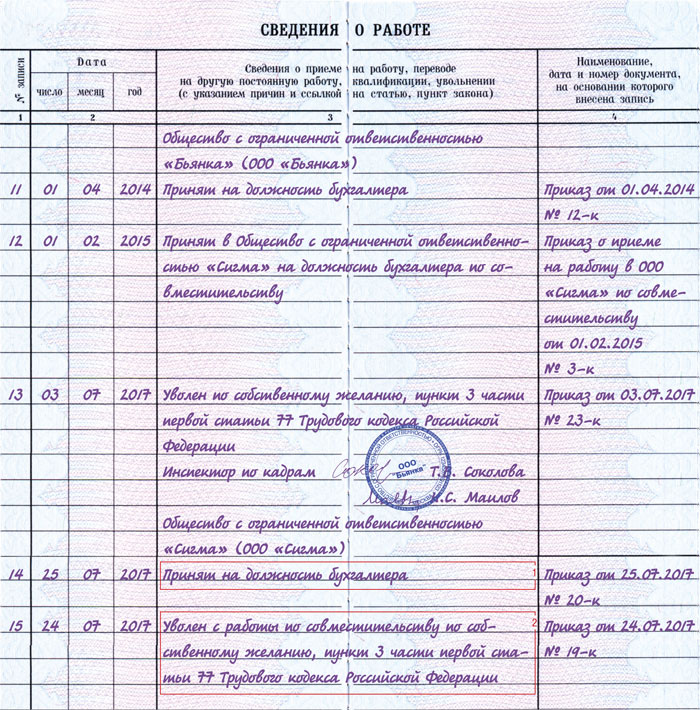 02.2014 № 4-к 02.2014 № 4-к | ||||
| инженера | |||||
Пример 2. Внесение записи в трудовую книжку о недействительности даты приема на работу
1 вариант. Когда в трудовую книжку ошибочно вписали неверную дату приема работника, исправление можно оформить следующим образом:
| Закрытое акционерное общество | |||||
| «}Алвиго-Транс»} (ЗАО «}Алвиго-Транс»}) | |||||
| 8 | 10 | 02 | 2014 | Принят в маркетинговый отдел на должность | Приказ от |
| инженера | 12.02.2014 № 6-к | ||||
| 9 | 12 | 02 | 2014 | Запись за номером 8 недействительна | Приказ от |
| Принят в маркетинговый отдел на должность | 12.02.2014 № 6-к | ||||
| инженера | |||||
2 вариант. Если была внесена неверная дата приема и реквизиты приказа:
| Закрытое акционерное общество | |||||
| «}Алвиго-Транс «} (ЗАО «}Алвиго-Транс»}) | |||||
| 8 | 10 | 02 | 2014 | Принят в маркетинговый отдел на должность | Приказ от |
| инженера | 10.02.2014 № 4-к | ||||
| 9 | 12 | 02 | 2014 | Запись за номером 8 недействительна | |
| 12 | 02 | 2014 | Принят в маркетинговый отдел на должность | Приказ от | |
| инженера | 12.02.2014 № 6-к | ||||
Пример 3. Изменение формулировки увольнения
Если после внесения записи об увольнении специалистом по кадрам была замечена ошибка в формулировке увольнения, исправление производится следующим образом:| Закрытое акционерное общество | |||||
| «}Алвиго-Транс»} (ЗАО «}Алвиго-Транс»}) | |||||
| 8 | 11 | 02 | 2013 | Принят в маркетинговый отдел на должность | Приказ от |
| инженера | 11. 02.2013 № 6-к 02.2013 № 6-к | ||||
| 9 | 05 | 02 | 2014 | Уволен по собственному желанию, пункт 3 | Приказ от |
| статьи 77 Трудового кодекса Российской | 05.02.2014 № 8-к | ||||
| Федерации | |||||
| Инспектор по кадрам Подпись Н.К. Галкина | |||||
| Печать | |||||
| Закрытое акционерное общество | |||||
| «}Алвиго-Транс»} (ЗАО «}Алвиго-Транс»}) | |||||
| 10 | 05 | 02 | 2014 | Запись за номером 9 недействительна, | Приказ от |
| Уволен по соглашению сторон, пункт 1 | 05.02.2014 № 8-к | ||||
| статьи 77 Трудового кодекса Российской | |||||
| Федерации | |||||
| Инспектор по кадрам Подпись Н.К. Галкина | |||||
| Печать | |||||
Пример 4. Исправление ошибочной записи, которая была обнаружена после увольнения
Если после внесения записи об увольнении сотрудника была замечена ошибка в записи о приеме, а именно в названии должности, то исправление можно оформить следующим образом:
| Закрытое акционерное общество | |||||
| «}Алвиго-Транс»} (ЗАО «}Алвиго-Транс»}) | |||||
| 8 | 11 | 02 | 2013 | Принят в маркетинговый отдел на должность | Приказ от |
| экономиста | 11.02.2013 № 6-к | ||||
| 9 | 05 | 02 | 2014 | Уволен по собственному желанию, пункт 3 | Приказ от |
| статьи 77 Трудового кодекса Российской | 05. 02.2014 № 8-к 02.2014 № 8-к | ||||
| Федерации | |||||
| Инспектор по кадрам Подпись Н.К. Галкина | |||||
| Печать | |||||
| Закрытое акционерное общество | |||||
| «}Алвиго-Транс»} (ЗАО «}Алвиго-Транс»}) | |||||
| 10 | 06 | 02 | 2014 | Запись за номером 8 недействительна, | |
| 11 | 02 | 2013 | Принят в маркетинговый отдел на должность | Приказ от | |
| инженера | 11.02.2013 № 6-к | ||||
| Инспектор по кадрам Подпись Н.К. Галкина | |||||
| Печать | |||||
Исправление ошибочной записи должна производить та организация, которая внесла ошибочную запись в трудовую книжку своего сотрудника, либо та организация в которой на данный момент работает этот сотрудник, но только в случае предоставления подтверждающего документа из организации, которая допустила эту ошибку.
Как отменить запись в трудовой книжке (образец)
Обновление: 8 февраля 2017 г.
Человеческий фактор не чужд и кадровикам. Иногда случается, что внесенная в трудовую книжку работника информация (чаще о работе, переводе, увольнении), оказывается неверной – внесена ошибочно, или не в тот раздел, или не под нужным номером. Бывает, что решение суда или надзорного органа предписывает внести исправления. Как правильно отменить запись в трудовой книжке? Рассмотрим на примере образца заполнения.
Что говорит закон об отмене записи в трудовой книжке
Решению вопроса о неверных записях в трудовых книжках посвящены:
- раздел третий Правил ведения и хранения трудовых книжек, изготовления бланков трудовой книжки и обеспечения ими работодателей, утвержденных Постановлением Правительства РФ от 16.
 04.2003 N 225;
04.2003 N 225; - раздел первый Инструкции по заполнению трудовых книжек, утв. Постановлением Минтруда РФ от 10.10.2003 N 69.
Прежде всего необходимо уяснить, что просто зачеркнуть или аннулировать запись в трудовой книжке о работе, переводе, награждении или увольнении невозможно. Законный способ ее отмены лишь один – признание недействительной путем внесения об этом соответствующей записи.
Общие правила признания записи недействительной
Каждый случай исправления неверной записи в трудовой книжке индивидуален. Просто убрать запись в трудовой книжке не получится.
Существуют общие правила, которым подчиняются все корректировки в этом документе:
- исправления могут производиться как по тому месту работы, где была внесена неверная или неточная запись, так и новым работодателем на основании официального документа работодателя, допустившего ошибку;
- исправленные сведения должны полностью соответствовать документу, на основании которого они были исправлены;
- свидетельские показания не могут быть основанием для исправления внесенных ранее записей, за некоторыми исключениями;
- зачеркивание (замазывание и т.п.) неточных или неправильных записей в разделах трудовой книжки «Сведения о работе» или «Сведения о награждениях» не допускается, их изменение осуществляется посредством признания их недействительными и дальнейшего внесения правильных записей.
Исправление записей в разделе «О работе»
Инструкция (п. 1.2) предписывает в случае необходимости внесения исправлений в запись о приеме на работу поступать следующим образом.
За неточной (неверной) записью проставляется следующий номер, текущая дата, в третьей графе пишется: «Запись за № … недействительна». Далее производится правильная запись.
Приведем примеры правильной отмены записей в трудовой книжке.
Пример 1 – признание недействительной записи о приеме на работу.
Пример 2 – признание недействительной записи о приеме на работу в связи с аннулированием трудового договора.
Аналогичным образом признаются недействительными записи об увольнении, переводе на другую постоянную работу (в случае признания судом или контрольно-надзорным органом незаконности увольнения и восстановления на прежней работе или изменения формулировки причины увольнения). Причем в четвертой графе записывается в качестве основания приказ (распоряжение) работодателя, изданный на основании решения соответствующего органа, но не оно само.
Пример 3 – признание недействительной записи об увольнении.
Пример 4 – признание недействительной записи о переводе.
Пример 5 – признание недействительной записи об увольнении с изменением формулировки причины увольнения.
В последних случаях работник вправе потребовать в письменном заявлении выдать ему дубликат трудовой книжки без недействительной записи.
Исправление записей в разделе «О награждениях»
Изменение записей о поощрениях в соответствующем разделе регламентируется аналогично записям о работе в одноименном разделе: неверная запись признается недействительной и вносится новая, зачеркивания недопустимы.
Хотелось бы отдельно рассмотреть часто встречающийся на практике случай, когда место в разделе «Сведения о работе» закончилось и кадровик, не утруждая себя заполнением вкладыша в трудовую, вносит запись о работе (переводе или увольнении) в раздел «Сведения о награждениях».
Несмотря на тождественность граф в этих разделах и удобство нумерации, не соответствующие разделу записи необходимо признавать недействительными (можно написать обобщенно: «Записи за номерами такими-то недействительны как внесенные ошибочно»).
Правильным будет в таком случае заполнение вкладыша в трудовую книжку и перенесение в него всех записей о работе, внесенных в раздел о награждениях.
Ответственность за несоблюдение правил исправления
Необходимо помнить о том, что несоблюдение правил исправления неверных записей в трудовых книжках расценивается госинспекторами труда как нарушение законодательства о труде с возможным привлечением работодателя или виновного должностного лица к ответственности по ст. 5.27 КоАП РФ.
5.27 КоАП РФ.
Оформить «Запись недействительна» в трудовой книжке
Трудовая книжка – это важный документ, в который производятся записи о настоящем и предыдущих местах работы гражданина, о том на какие должности и в какие периоды он назначался. Данный документ является наиболее удобным для счисления трудового стажа гражданина, при начислении пенсионных выплат, и оформлен должен быть грамотно и с соблюдением норм законодательства.
Поскольку записи в трудовой книжке делаются вручную, при оформлении могут быть допущены ошибки. Записи, сделанные с ошибками, являются недействительными и могут сделать недействительным весь документ. О том, как поступать в ситуации, когда при внесении данных допущена ошибка, как быть с недействительной записью в трудовой книжке, в каких случаях это делает недействительным весь документ, мы расскажем в нашей статье.
Ошибки и последствия
Допустить ошибку в трудовой книжке сотрудника может работник отдела кадров, ещё на этапе оформления. Когда на вас заводят трудовую книжку, сотрудник отдела кадров или бухгалтерии организации должен заполнить титульный лист. Именно допущенные здесь ошибки могут послужить причиной того, что трудовая книжка будет признана недействительной. Наиболее распространёнными и фатальными являются следующие ошибки:
- Ошибка в личных данных. Если ФИО в трудовой отличается от указанных в паспорте, то документ считается недействительным;
- Если заполнявший трудовую книжку сотрудник не расписался или забыл поставить печать, то трудовая книжка является недействительной;
- Если дата заполнения указана не соответствующая действительности. Это можно выявить, если дата заполнения указана более ранняя, чем дата изготовления бланка трудовой книжки.
При выявлении данных нарушений допущенных при заполнении документа, трудовая книжка признаётся недействительной. Однако работодатель, выявивший несоответствие, не может отказать человеку с недействительной трудовой книжкой в трудоустройстве. В таких случаях вам предоставляется возможность оформить новую, где не будут указаны предыдущие места работы.
В таких случаях вам предоставляется возможность оформить новую, где не будут указаны предыдущие места работы.
Есть, однако же, ошибки, которые регламентированы законодательством и те, которые подлежат исправлению. Давайте подробно рассмотрим, какие именно могут встречаться недействительные записи в трудовой книжке.
Регламент
Записи в трудовую книжку вносятся согласно правилам, которые диктует трудовое законодательство. Здесь есть специальные документы, которые именуются «Инструкция по заполнению трудовых книжек», и «Правила ведения и хранения трудовых книжек».
В этих документах освещены некоторые моменты, связанные с тем, что стоит делать в случае внесения в трудовую книжку ошибочной записи. Согласно этим документам можно поделить ошибки на 3 группы:
- Подлежащие исправлению. В правилах ведения чётко указан порядок действий, которые необходимо предпринять в случае выявления таковых;
- Не подлежащие исправлению. Устранение этих ошибок может повлечь за собой последствия, в которых трудовая книжка будет признана недействительной. В частности это касается ошибок допущенных при заполнении титульного листа;
- Не регламентированные ошибки. Ответственность по исправлению или принятию решения о замене трудовой книжки гражданин, ложится на должностное лицо, в чьи обязанности входит работа с трудовыми книжками сотрудников.
Исправление
В спектре ошибок, связанных с ведением трудовой книжки, допускается исправление только те, которые относятся к сведеньям о работе и о вознаграждениях, которых был удостоен владелец. Исправить ошибку могут только:
- Работник, имеющий допуск к ведению трудовых книжек на предприятии, где она была допущена;
- Работник, в чьи должностные обязанности входит ведение трудовых книжек сотрудников, на настоящем рабочем месте владельца книжки, при наличии официального разрешения от организации, допустившей ошибку.
Согласно правилам и инструкциям по ведению записей в трудовой книжке, допускаются следующие методы по работе с ошибочными записями:
- Зачёркивание, которое допускается лишь в редких случаях, для исправления таких данных о сотруднике, как ФИО и дата рождения.
 Это регламентированное изменение возможно лишь в тех случаях, когда владелец трудовой книжки меняет ФИО, и некоторых других;
Это регламентированное изменение возможно лишь в тех случаях, когда владелец трудовой книжки меняет ФИО, и некоторых других; - Дополнение. К примеру, внесение правильной информации, после зачёркивания записи, признанной не актуальной и т.п.;
- Признание записи недействительной. Это наиболее распространённый способ, в соответствии с которым действуют, допуская ошибки связанные с внесением ошибочных сведений о работе.
В случаях, когда в документ внесены исправления, на внутренней стороне трудовой книжки указывается перечень документов, на основании которых были внесены поправки. Обычно обозначают несколько документов, на которые можно сослаться.
Признание записи недействительной
Если допущена ошибка при внесении новых сведений о месте работы, датах и т.п. то наиболее правильным будет признать запись недействительной. Механизм внесения изменений в соответствии с этим способом легче всего просмотреть на примере.
Допустим, сотрудник планирует уход с занимаемой должности, по средствам заявления по собственному желанию. Как мы знаем, для таких случаев предусмотрен двухнедельный срок, в который сотрудник может изменить своё решение. Однако отдел кадров начинает готовить приказ об увольнении практически сразу и делать соответствующие записи в документах заранее. В трудовую книжку при этом вносится запись со ссылкой на приказ об увольнении.
Через неделю сотрудник изменил своё решение и предпочёл остаться на занимаемой должности, а пометка об увольнении уже была внесена в трудовую книжку. В таких случаях отдел кадров должен издать новый приказ, который отменяет приказ об увольнении сотрудника. В трудовой книжке при этом вносится запись — «Запись под номером (указывается номер записи об увольнении) недействительна». После указывается дата, и номер приказа, согласно которому приказ об увольнении считается недействительным.
Такой порядок изменений предусмотрен, если ошибка имеет под собой документальный характер. Однако при допущении ошибки в названии организации, в порядковом номере записи и дате, также стоит указать, что запись в трудовой книжке, где она допущена, является недействительной.
Однако при допущении ошибки в названии организации, в порядковом номере записи и дате, также стоит указать, что запись в трудовой книжке, где она допущена, является недействительной.
В таких случаях в следующей графе пишется – «Запись под номером ___ недействительна» без ссылки на документацию, но с обозначением даты. В трудовую книжку после этого вносится правильная запись.
Как считать недействительной запись в трудовой книжке
Если Вам необходима помощь справочно-правового характера (у Вас сложный случай, и Вы не знаете как оформить документы, в МФЦ необоснованно требуют дополнительные бумаги и справки или вовсе отказывают), то мы предлагаем бесплатную юридическую консультацию:
- Для жителей Москвы и МО – +7 (499) 110-86-37
- Санкт-Петербург и Лен. область – +7 (812) 426-14-07 Доб. 366
Признание записи в трудовой книжке недействительной: когда это возможно. В правилах ведения трудовых книжек, утвержденных постановлением Правительства РФ от Обратите внимание! Если кадровик фирмы ошибся непосредственно при оформлении трудовой книжки специалисту, признавать недействительной запись не нужно. Бланк с ошибочной записью необходимо уничтожить составив акт об этом и корректно заполнить новый бланк, который впоследствии будет выдан сотруднику п. Подробнее о типовых бланках трудовых книжек см.
Человеческий фактор не чужд и кадровикам.
Заполняя трудовую книжку, специалист кадровой службы может допустить неточности или ошибки.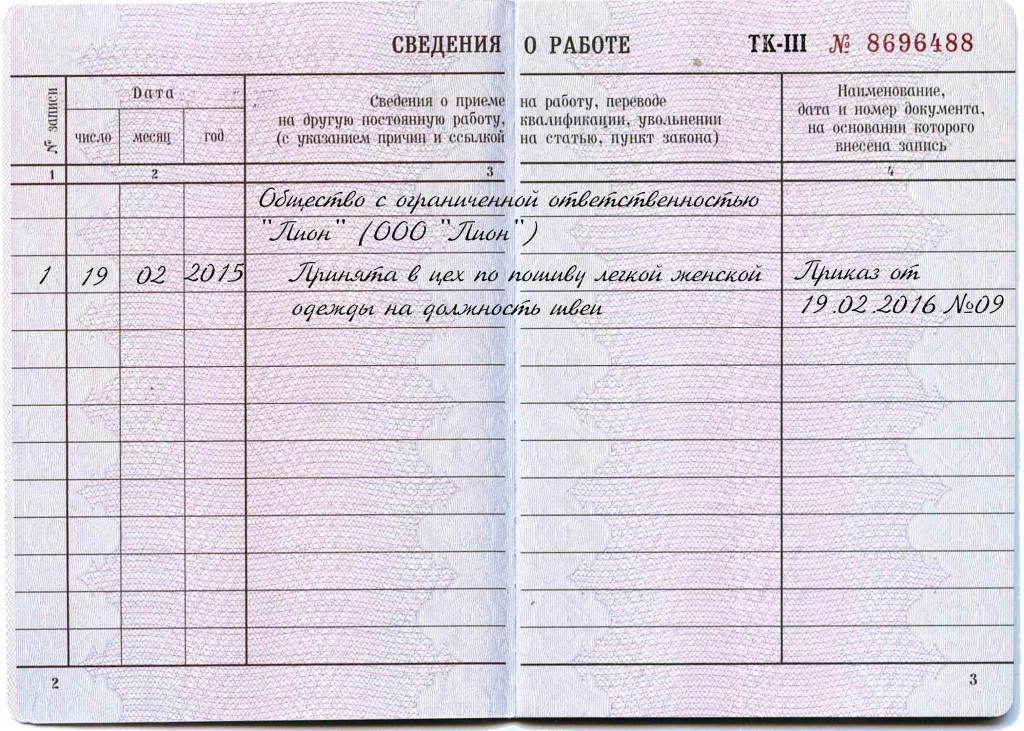 Исправление в этих разделах возможно осуществить только таким способом, как внести запись в трудовую книжку о недействительности записи. Затем необходимо внести правильную запись. После ошибочной записи с соответствующим номером в этом же разделе делается запись в графах:.
Исправление в этих разделах возможно осуществить только таким способом, как внести запись в трудовую книжку о недействительности записи. Затем необходимо внести правильную запись. После ошибочной записи с соответствующим номером в этом же разделе делается запись в графах:.
Недействительная запись в трудовой книжке
Допущенные при заполнении трудовой книжки ошибки или объективные неточности обязательно должны быть исправлены. Для этого нельзя использовать метод перечеркивания некорректных фраз: неверные данные должны быть признаны недействительными, после чего разрешено вносить правильные сведения.
Если ошибочная информация приведена в первой записи в трудовой, то эта запись в трудовой недействительна автоматически. Испорченный формуляр подлежит уничтожению. Вместо него необходимо завести новую трудовую книжку. Если же перед обнаруженной неточностью есть записи, сделанные другими работодателями, надо провести официальную процедуру регистрации ошибки и отмены неверной формулировки.
Когда имеет место ошибка в разделе о работе или поощрительных наградах, надо образец неверной записи в трудовой книжке считать недействительной. Для этого издают приказ по предприятию. На его основании ниже недостоверных данных вносят образец записи в трудовой о недействительности записи: новая отметка содержит формулировку о признании предыдущих сведений ошибочными и указывает номер заполненных строк. Независимо от причин появления неточностей в сведениях, отраженных в трудовой книжке, информация должна быть откорректирована.
То, что отдельная запись недействительна, запись в трудовой книжке в году об этом, вносят по следующей схеме:. Исправления заверяет человек, который произвёл обновление информации в формуляре. Для этого ответственное должностное лицо расписывается после отраженных корректирующих надписей. Также см. Трудовой договор расторгнут по инициативе работника, пункт 3 части 1 статьи 77 Трудового кодекса Российской Федерации Приказ от Некорректное отражение в трудовой книжке даты изменения формы трудоустройства, периодов смены рабочих мест или момента перехода на новые должности может стать причиной разбирательств с Пенсионным фондом при назначении работнику пенсии.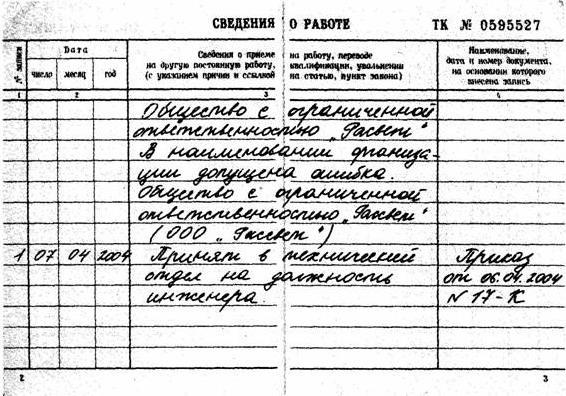
Предотвратить конфликт с этой госструктурой можно, если внести исправительную отметку, после создания которой некорректная запись в трудовой книжке недействительна. В г. Аннулирование данных производит работник кадровой службы. Оформляют это по алгоритму, предназначенному для исправления ошибок в разделе книжки о трудоустройстве или о поощрениях:. Онлайн бухгалтерия Изменения с года. Подписаться на рассылку. Запись в трудовой недействительна: как исправить образец 29 сентября , Как и когда запись в трудовой считать недействительной Выбор методики исправления ошибок зависит от нескольких параметров: является ли вносимая запись первой в документе; в каком разделе была отражена некорректная информация.
Исключение — образец признания записи в трудовой книжке недействительной на титульной странице. На этом листе недостоверную информацию перечеркивать можно, вписывая рядом правильные данные и удостоверяя их подписью ответственного должностного лица и печатью компании.
Зачеркивать ничего нельзя. Также не разрешено пользоваться корректирующими канцелярскими средствами. Правки вносит текущий работодатель. Если ошибка допущена кадровым инспектором другого предприятия, образец недействительной записи в трудовой книжке должен быть исправлен по текущему месту трудоустройства. Основанием будут служить документы, предоставленные организацией, допустившей неточность. Учтите, что за фиктивную запись в трудовой книжке ответственность предусмотрена ст.
По сути, такой считают, в т. Читайте также Отправка трудовой книжки по почте при увольнении Запись в трудовой книжке об увольнении при ликвидации предприятия Оформление трудовой книжки при увольнении директора Как правильно оформить запись об увольнении в трудовой книжке. Клуб бухгалтеров. Охрана труда. Служебная квартира. Увольнение в короткие сроки. Непрерывный стаж.
Основание для увольнения. Могут проверить ИП, если работает один? Смотреть больше. Предыдущая запись. Следующая запись. Разместить объявление.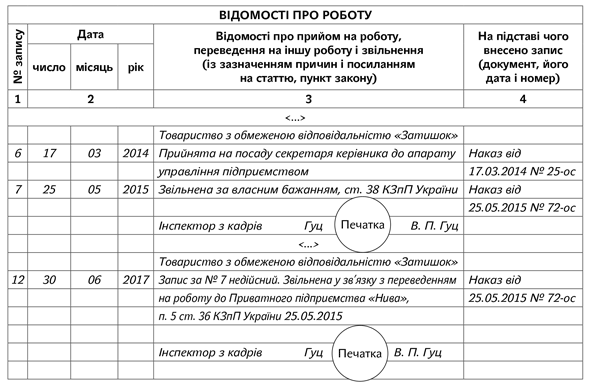 Сообщить об опечатке Текст, который будет отправлен нашим редакторам:.
Сообщить об опечатке Текст, который будет отправлен нашим редакторам:.
Ваш комментарий необязательно :. Отправить Отмена. Обозначают работодателя приводят его полное и сокращенное наименование. Данные о регистрационных кодах не нужны — идентификация предприятия или ИП видна в 3-й колонке.
В графу 4 вписывают документальные основания для внесения правок — номер и дату издания приказа директора. Сведения о приеме на работу, переводе на другую постоянную работу, квалификации, увольнении с указанием причин и ссылкой на статью, пункт закона.
Наименование, дата и номер документа, на основании которого внесена запись. Трудовой договор расторгнут по инициативе работника, статья 80 Трудового кодекса Российской Федерации. Запись за номером 15 недействительна. Трудовой договор расторгнут по инициативе работника, пункт 3 части 1 статьи 77 Трудового кодекса Российской Федерации. Запись с неправильно введенной датой признают ошибочной. Делают отсылку на правовое основание для правок — номер и дату распоряжения руководителя предприятия.
Как внести запись в трудовую книжку о недействительности записи?
Акция месяца 8 88 Исправить неверную или ошибочную запись в трудовой просто так не получится. Рассмотрим, как признать ее недействительной. В статье вы найдете образец документа с внесенными корректировками.
Запись считать недействительной в трудовой книжке
Запись о недействительности записи в трудовой книжке нельзя подчищать и исправлять, используя корректирующие средства. Во всем остальном для каждого раздела есть свои нюансы. Ошибка первичного заполнения – это неточность в заполнении титульного листа при первом оформлении документа работнику. Такие ошибки не подлежат исправлению и бланк уничтожается, оформляется новый. В случае изменения персональных данных владельца фамилия, имя, отчество, дата рождения и т. На внутреннюю сторону обложки вносится информация, что персональные данные владельца изменены на основании такого-то документа.
В случае изменения персональных данных владельца фамилия, имя, отчество, дата рождения и т. На внутреннюю сторону обложки вносится информация, что персональные данные владельца изменены на основании такого-то документа.
Изменяем, дополняем и исправляем записи в трудовой книжке
Внесение записи в трудовую книжку о совместительстве. Подсчет стажа в трудовой книжке. Выписка из трудовой книжки — образец заполнения. Расписка о получении трудовой книжки на руки. Восстановление трудовой книжки. Ни один, даже обладающий колоссальным опытом работы, кадровик или бухгалтер, не застрахован от досадных ошибок при заполнении трудовых книжек. К тому же причин возникновения ошибочных записей может быть несколько. Это и неточности в оформлении приказов по личному составу, и сбои в нумерации распоряжений, да и пресловутый человеческий фактор.
Запись в трудовой недействительна: как исправить (образец)
Как регулируется ситуация, когда необходимо в трудовой книжке считать запись недействительной. Однако далеко не все варианты возможных ошибок разобраны законодателем, поэтому большинство таких проблем разрешается:. Первостепенный постулат ведения трудовой книжки: ничего нельзя зачеркивать или замазывать! Любые исправления осуществляются только путем признания ошибочной записи недействительной. Данный постулат не касается содержания титульного листа, так как заполнение этой части трудовой книжки регламентируется отдельными нормами.
Не заполнено обязательное поле Подтверждение пароля.
Допущенные при заполнении трудовой книжки ошибки или объективные неточности обязательно должны быть исправлены.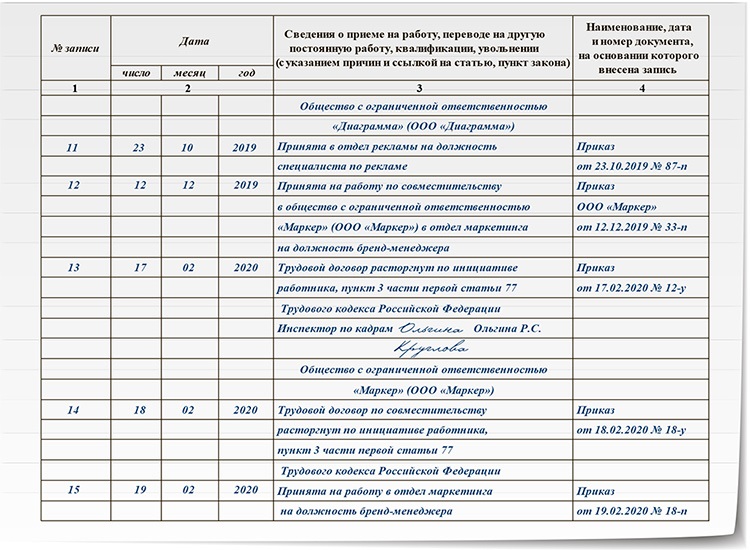 Для этого нельзя использовать метод перечеркивания некорректных фраз: неверные данные должны быть признаны недействительными, после чего разрешено вносить правильные сведения. Если ошибочная информация приведена в первой записи в трудовой, то эта запись в трудовой недействительна автоматически. Испорченный формуляр подлежит уничтожению.
Для этого нельзя использовать метод перечеркивания некорректных фраз: неверные данные должны быть признаны недействительными, после чего разрешено вносить правильные сведения. Если ошибочная информация приведена в первой записи в трудовой, то эта запись в трудовой недействительна автоматически. Испорченный формуляр подлежит уничтожению.
Как отменить запись в трудовой книжке (образец)
.
Запись в трудовой книжке считать недействительной – образец
.
Запись считать недействительной в трудовой книжке – образец
.
.
.
Признание записи в трудовой книжке недействительной, образец
Вышеперечисленные формулировки являются недействительными и подлежат исправлению.Недействительная дата трудоустройства сотрудника Если в трудовую книжку внесена неверная дата приема сотрудника на работу, то придется переписывать всю строку заново. Для этого следует под неверной записью указать строку «запись под номером…недействительна», а чуть ниже переписать и указать верную дату. Изменение формулировки увольнения. Бывают случаи, когда неверно внесена формулировка увольнения, она исправляется таким образом: изначально ошибочная запись признается недействительной, далее вносится новая формулировка увольнения работника. Исправление ошибки, замеченной после увольнения Устроившись на новую работу, сотрудник отдал трудовую книжку работодателю. При мониторинге документа была выявлена ошибочная запись, сделанная работнику на его предыдущем месте работы.
Запись в трудовой книжке считать недействительной — образец
После признания соответствующей информации недействительной работодателю, корректирующему сведения, необходимо указать правильные данные. Они должны полностью совпадать с официальными документами.
Они должны полностью совпадать с официальными документами.
Ссылаться на свидетельские показания в этом случае нельзя. В пункте 1.2 Инструкции содержится пример, который можно использовать как образец признания записи в трудовой книжке недействительной.
Внимание
Отметку о признании ошибочных данных недействительными надо делать ниже последней записи в трудовой книжке и сразу под ней указывать верные данные. Нумерация сведений продолжается в хронологическом порядке.
Аналогичным способом в трудовую книжку вносятся исправления во все ошибочные сведения. Для корректировки неточностей в вышеназванном формуляре можно воспользоваться прилагаемым образцом записи в трудовой книжке о недействительности записи.
Запись в трудовой книжке недействительна: образцы и как исправить
Следовательно, чтобы внести последующие исправления, необходимо сначала в столбце 3 указать наименование организации, а потом вписать изменения по общему порядку. В противном случае будет непонятно кто произвел исправление.
Важно
После совершения всех этих действий блок следует закрыть. Если признаны незаконными увольнение или перевод на другую работу Скачать форму дубликата В таком случае незаконную запись аннулируют в общем порядке.
Если при этом сотрудник пожелает, то ему выдается дубликат трудовой книжки, в котором вообще не будет подобных сведений. Таким образом, признание записи недействительной — это основной способ исправления ошибок в разделах «Сведения о работе» и «Сведения о награждениях».
Процедура признания записи в трудовой книжке недействительной — образец
Трудовая книжка – это особо важный документ, который не только ведет учет трудового стажа, но и помогает в дальнейшем при начислении пенсии. Не все кадровые работники корректно ведут запись в трудовой книжке.
«Запись недействительна» – что это значит, и в каких ситуациях фраза появляется в документе? Чем руководствоваться? Для того чтобы внести изменение или исправление в трудовую книжку, необходимо изучить те нормативные акты, которые служат опорой для любого работника отдела кадров. К ним относятся:
- ТК РФ, а именно те части, в которых прописано, какие формулировки имеют место быть в трудовой книжке.
- Правила по ведению и хранению трудовых книжек, утвержденные Правительством РФ.
Онлайн журнал для бухгалтера
Читайте подробнее о записях в трудовой книжке в статье Отметка о том, что запись недействительна, в трудовой книжке делается в тот же день, когда была обнаружена ошибка или когда были представлены документы, подтверждающие факт внесения неверных сведений. После надписи «Запись за номером недействительна», строчкой ниже вносится правильная запись.
При внесении записи о том, что какая-либо из предыдущих записей признается недействительной, графы трудовой книжки заполняются в обычном порядке: — в графу 1 — проставляется следующий порядковый номер; — в графу 2 – дата внесения записи; — в графу 3 – вносится надпись «Запись за номером недействительна» и ниже вносятся верные сведения; — в графу 4 – верные реквизиты документа, на основании которого вносятся новые, правильные сведения.
Признание записи в трудовой книжке недействительной (образец)
Нередко это приводит к тому, что в недопустимых случаях текст зачеркивается, что сейчас в основном нельзя делать. Раньше было легко и просто исправить любые данные таким образом — зачеркнув ошибку, вписать рядом правильную формулировку.
Инфо
Даже такие слова как «исправленному верить» и заверить подписью и печатью (штампом) предприятия. Однако в настоящее время такой порядок не предусмотрен законодательством, поэтому его применение будет неверным.
Например, капиллярной ручкой вносить такие записи нельзя, также, как и пастой красного или зеленого цвета.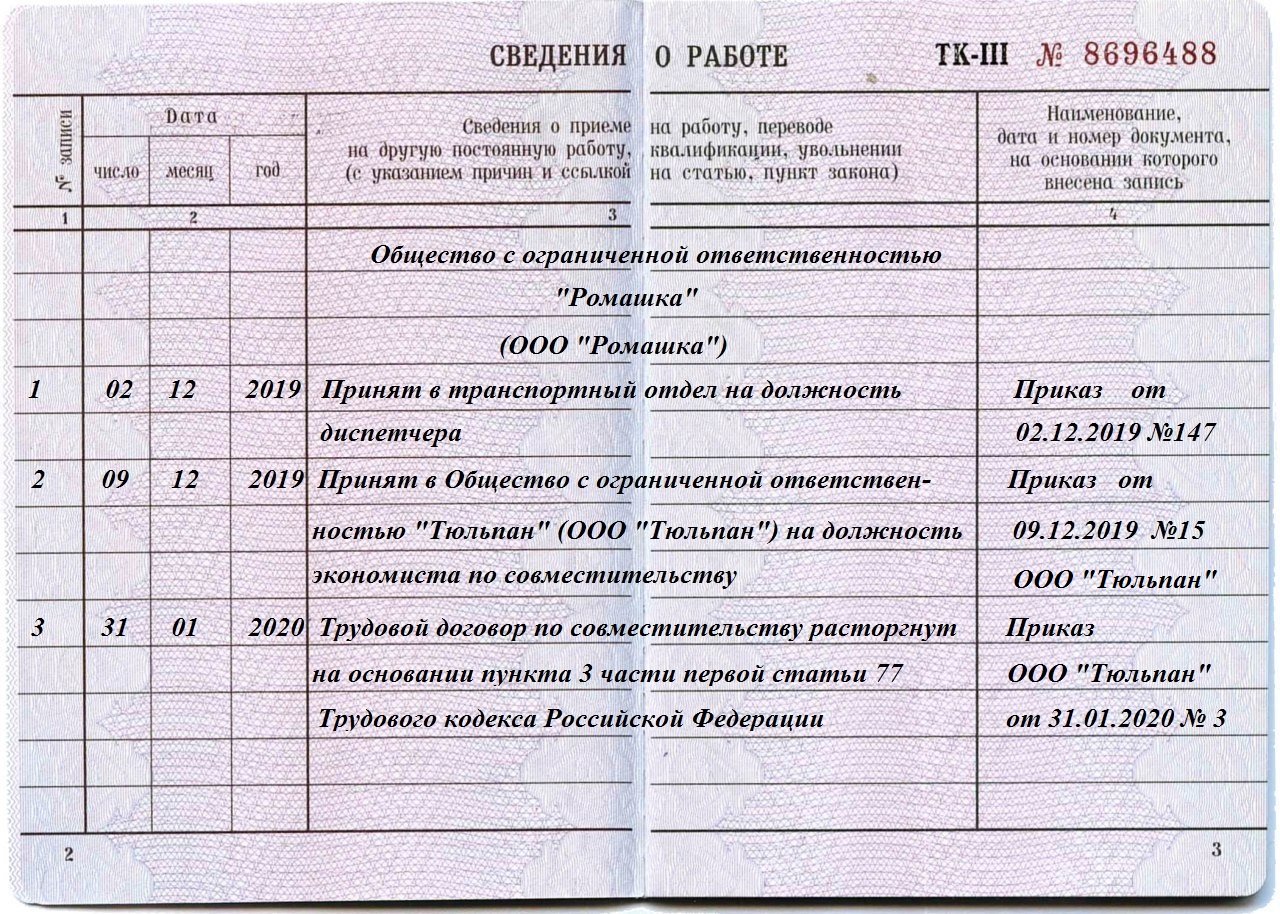 Паста или чернила могут быть максимум фиолетовыми.
Паста или чернила могут быть максимум фиолетовыми.
Недействительная запись в трудовой книжке
К примеру, если недействительна запись под номером 2, а последняя из записей имеет номер 4, то корректировка будет иметь номер 5, а не 3.
- Во 2-й графе прописать дату, в которую в книжку вносится исправляющая запись. Ее необходимо указывать обязательно цифрами в формате ХХ.ХХ.ХХХХ.
- Следующая, 3-я графа предназначена непосредственно для содержания корректировки. Сюда заносятся сведения о том, какая именно из ранее внесенных в книжку записей должна быть признана ничтожной. К примеру: «Запись № 2 недействительна».
- Если фирма признает недействительной запись, которую сама же внесла ранее, то в графу 4 вписываются реквизиты внутреннего документа, подтверждающего верные сведения, вносимые взамен ошибочных.
Образец признания записи в трудовой книжке недействительной
Бланк с ошибочной записью необходимо уничтожить (составив акт об этом) и корректно заполнить новый бланк, который впоследствии будет выдан сотруднику (п. 42 правил № 225). Подробнее о типовых бланках трудовых книжек см. в статье «Новый типовой бланк трудовой книжки». После того как будет сделана отметка о недействительности какой-либо из записей в трудовой книжке, в нее следует внести достоверную информацию (п. 30 правил № 255). ВАЖНО! Указанный выше порядок распространяется и на случаи, когда в книжку заносятся сведения о переводе специалиста на другое место работы либо его увольнении из фирмы, если впоследствии такой перевод/увольнение признается незаконным. Произвести указанные корректировки может сотрудник либо фирмы — текущего работодателя, либо компании, где ошиблись при внесении записи.
Признать запись в трудовой книжке недействительной образец
А сведения об образовании могут дополняться сведениями о вновь полученной степени и т.п.
Признание недействительными записей в трудовой книжке
С какой целью оформляется документ Одна из задач трудовой книжки – достоверно отражать сведения о трудовом стаже человека для его признания при расчете размеров должностного оклада (к примеру, на государственной службе) и пенсии.
Досадно, когда из-за оплошности сотрудников кадровых служб человек впоследствии может потерять часть суммы, на которую вправе был рассчитывать при правильном заполнении документа. Поэтому важно заблаговременно обнаружить такие недочеты и максимально быстро устранить их.
Тем более, что со временем это сделать может быть сложно или даже невозможно (ликвидация предприятий, уничтожение документации и т.п.). Для того, чтобы облегчить корректировку сведений касательно работы, гражданам желательно всегда сохранять у себя все копии приказов о трудоустройстве, перемещении и увольнении.
Общее правило, которым следует руководствоваться, если необходимо оформить признание записи в трудовой книжке недействительной (образец ниже), это недопустимость разного рода исправлений, сделанных поверх существующей записи, а также зачеркиваний. Все корректировки и исправления могут быть осуществлены только путем признания неверной записи недействительной и внесения правильных сведений под новым порядковым номером. Как правило, отметка о том, что запись недействительна, в трудовой книжке (образец для 2016 года представлен ниже) делается работодателем, допустившим внесение неверных сведений при заполнении этого документа. Другим работодателем исправления могут быть внесены в том случае, если работник предоставит надлежащим образом оформленный документ с подтверждением от прежнего работодателя.
Как признать запись в трудовой книжке недействительной образец
ВАЖНО! Данный постулат не касается содержания титульного листа, так как заполнение этой части трудовой книжки регламентируется отдельными нормами. Ошибку исправляет допустивший ее работодатель или организация, в которой гражданин работает на момент обнаружения неверной записи.
Во втором случае работник должен представить бумаги, обосновывающие исправление и исходящие от бывшего работодателя или иной официальной организации. Согласно нормам, регулирующим изучаемую нами процедуру, допускаются только оригиналы документов, а не копии.
Если бывшее предприятие реорганизовано, то исправляет неправильную запись или представляет бумагу-основание правопреемник. Если оно ликвидировано (это касается и работодателей — индивидуальных предпринимателей), то изменения вносятся по текущему месту работы, при этом по требованию сотрудника работодатель обязан помочь в сборе необходимых документов.
Страховое правоPermalink
Закон
Как правильно исправить запись в трудовой книжке? «Запись недействительна»: образец исправления
8 апреля 2017
Трудовая книжка – это особо важный документ, который не только ведет учет трудового стажа, но и помогает в дальнейшем при начислении пенсии. Не все кадровые работники корректно ведут запись в трудовой книжке. «Запись недействительна» – что это значит, и в каких ситуациях фраза появляется в документе?
Чем руководствоваться?
Для того чтобы внести изменение или исправление в трудовую книжку, необходимо изучить те нормативные акты, которые служат опорой для любого работника отдела кадров. К ним относятся:
- ТК РФ, а именно те части, в которых прописано, какие формулировки имеют место быть в трудовой книжке.
- Правила по ведению и хранению трудовых книжек, утвержденные Правительством РФ. Здесь прописано как нужно вести и хранить бланки трудовых и вкладышей к ним, а также, кто имеет право изготавливать данные документы и распространять.
- Инструкция по заполнению трудовых книжек, утвержденная Постановлением Минтруда РФ от 10. 10. 2003 № 69, где прописываются правила заполнения бланка трудовой. Более конкретно это п.1.2, п.2.3 и п.2.4.
Признание недействительной записи в трудовой книжке или внесение каких-либо дополнений должно быть основано на одном из пунктов вышеуказанного документа.
Изменение, исправление или дополнение?
Запись в трудовой книжке «запись недействительна» – что это? Дополнение, исправление или изменение сделанной до этого отметки?
Понятия «изменение» и «дополнение» говорят соответственно об изменении или дополнении ранее внесенной верной (это самое главное) записи. Исправление же предполагает замену ошибочно внесенной, некорректной записи.
Видео по теме
Кто может делать исправления?
«Запись считать недействительной» – в трудовой книжке может написать далеко не каждый и не по любому поводу. Без данных полномочий и без необходимого повода что-либо указывать в документе запрещено. Если вдруг гражданин обнаружил в своей трудовой ошибки, то исправить их можно либо по месту прежней работы, где они были совершены, либо на новой работе, либо в суде.
Корректировать записи в трудовых может специалист, у которого есть на это полномочия. Такие полномочия дает специальный приказ руководителя о назначении ответственного за ведение трудовых книжек.
Запись считать недействительной в трудовой книжке — образец
В больших организациях трудовые принимаются, ведутся и хранятся в отделе кадров. На малых предприятиях этим занимается либо сам руководитель, либо то лицо, которое назначено ответственным. Это может быть бухгалтер, секретарь или любой сотрудник, на которого составлен соответствующий приказ.
Если работа предоставлена физлицом, то вести и уж тем более делать какие-либо правки в трудовой книжке, такой работодатель не имеет права.
Если обнаружена ошибка
Ошибки в основном находят те сотрудники, которые ведут трудовые. Иногда их обнаруживают сами работники после увольнения. Недочёты всплывают и при проведении ревизии кадровых документов.
К типичным ошибкам можно отнести:
- Неверно указаны данные о сотруднике. Если ошибка обнаружена на титульном листе, где указаны основные сведения, нужно собрать и представить все необходимые документы: паспорт, диплом об образовании, свидетельство о браке или о разводе. Далее подается заявление работодателю с просьбой об исправлении ошибочной записи. После, основываясь на представленных данных и заявлении, делается запись в трудовой книжке: «Запись недействительна». Ставится дата и подпись уполномоченного лица. В случае, если ранее была сделана ошибка в фамилии, имени или отчестве, сотруднику придется идти в суд для обоснования принадлежности ему трудовой книжки и корректировки данной записи.
- Неверно указаны сведения в разделах трудовой книжки. Если сотрудник уже устроился в новую организацию, а ошибка был сделана на предыдущем месте работы, то гражданин должен написать заявление бывшему начальнику о предоставлении необходимых документов, основываясь на которых новый работодатель исправит ошибку и внесет верные данные. Если предприятие, где сделали ошибку в трудовой, было ликвидировано или закрыто, можно запросить нужные документы в архиве того города, где организация была зарегистрирована.
Формулировка – «запись недействительна» – в трудовой книжке, образец которой представлен ниже, должна сопровождаться порядковым номером записи, подписью сотрудника и датой, на которую запись была исправлена.
Общие правила исправления
Некорректные данные, которые были обнаружены в разделах, нельзя зачеркивать, подчищать или поправлять. Допустимо лишь поставить запись в трудовой книжке: «Запись недействительна». Под определенным номером с указанием верных данных. Если исправления нужно сделать на первой странице, то там допустимо зачеркивание старой информации, но рядом нужно написать актуальную. При этом на корочке трудовой необходимо ссылаться на документы, на основании которых делается исправление.
Исправлять можно либо синей, либо черной ручкой, желательно гелевой. Эти чернила устойчивы к свету и влаге. Слова сокращать нельзя.
Алгоритм корректировки
Исправление как в трудовой книжке сделать? «Запись недействительна» – это только начальный этап корректировки записи. Рассмотрим общий алгоритм:
- В первой графе нужно поставить номер по порядку, следующий за тем, который был в предшествующей записи.
- В следующей графе проставляется дата, на момент которой делается исправление.
- В третьей – делается запись: «Запись за номером…недействительна». В этой же графе необходимо написать верные данные.
- Четвертая графа должна быть заполнена ссылкой на приказ, который содержит верные данные.
Как правильно внести фразу: «Запись считать недействительной»? В трудовой книжке образец представлен чуть ниже.
Если ошибка сделана на титульном листе, то алгоритм исправления следующий:
- Одной чертой необходимо зачеркнуть старую запись.
- Рядом с зачеркнутой записью написать актуальную информацию.
- На корочке трудовой нужно прописать ссылку на тот документ, который подтверждает изменения.
- Ссылка должна быть заверена печатью организации и подписью уполномоченного сотрудника.
Судебное предписание
Если на судебном заседании вынесено решение о незаконном увольнении, то на работе должны признать запись в трудовой книжке недействительной и восстановить сотрудника. Все эти действия должны быть отражены документально. В третьей графе после записи о недействительности предыдущей формулировки должна идти информация о восстановлении сотрудника, а в четвертой – ссылка на соответствующий документ (это будет приказ о восстановлении). Корректирующая запись должна начинаться в этом случае с названия организации.
Также работник может получить дубликат трудовой, где руководитель обязан переписать все записи, кроме той, что признана судом недействительной. При этом на выдаваемой трудовой книжке нужно сделать пометку о выдаче дубликата, а на развороте следует указать, что это дубликат. Никаких документов сотрудник при этом не предоставляет.
Отдельные случаи
Если ошибка найдена в дате внесения записи о приеме на работу, то нужно сделать следующее:
- В первой графе поставить порядковый номер.
- Во второй – дату внесения корректировки.
- В третьей графе написать: «Запись за № … недействительна», а ниже ту же формулировку, что и в предыдущей записи, но с правильной датой приема.
- В четвертой графе – реквизиты приказа о приеме.
А если ошибка обнаружена в нумерации? Да еще, к примеру, если сотрудник сменил несколько организаций или переводился с должности на должность, и между ошибочной и последней нумерацией большое количество записей. Опытные кадровые работники советуют не трогать промежуточные записи, а признать недействительным только номер в последней записи, чтобы общее количество записей в трудовой совпадало.
Бывает, что нумерация повторяется, но записи имеют разную дату. Что делать, чтобы не испортилась трудовая книжка? «Запись недействительна» – текст указывается для номера и даты, являющихся неверными. Если у записей и номер, и дата одинаковые, то нужно к номеру неверной записи добавить букву «а» и далее ссылаться на номер с буквой «а». Если у записи нет номера, то его надо проставить, а потом ссылаться при исправлении на этот номер. Если без номера оказалась предыдущая запись, то в трудовой можно просто написать: «Предыдущая запись недействительна». И проставить все необходимые реквизиты.
Закон
Как оформить работу по совместительству? Запись в трудовой книжке по совместительству: образец
Трудовая деятельность — неотъемлемая часть жизни каждого гражданина. Большинство людей не только работают, но и совмещают одновременно несколько должностных обязанностей. Такой подход называется трудом по совместитель…
Бизнес
Как правильно внести запись в трудовой книжке об увольнении по собственному желанию
Регулярно работники кадровой службы сталкиваются с оформлением документов увольняющегося сотрудника. Безусловно, существует много причин для увольнения, поэтому необходимо в каждом случае отражать их в трудовой книжке…
Закон
Как важно правильно сделать запись в трудовой книжке
Среди кадровых документов есть один, который обязательно запрашивает любой работодатель при приеме на работу. Этот важный документ – трудовая книжка. Она отражает весь жизненный путь работника. Первая запись в т…
Закон
Запись в трудовой книжке о работе по совместительству. Образец записи в трудовую книжку по совместительству
В настоящее время многие работают по совместительству, имея постоянную работу. Естественно, когда появляется возможность получить дополнительный источник дохода, не все задумываются, а будет ли вторая работа как-то уч…
Закон
Запись в трудовой книжке об увольнении
Основным документом, отражающим периоды профессиональной деятельности человека, является трудовая книжка. Это официальный документ, который вновь принимаемый сотрудник обязан предъявить работодателю. На о…
Закон
Как оформлять вкладыш в трудовую книжку? Правила заполнения вкладыша
Редко человек долгое время, а то и всю жизнь, трудится на одном месте. В большинстве случаев у людей довольно большой послужной список в трудовой книжке. А так как количество страниц для записи о местах работы в ней о…
Образование
Как правильно: «слышать запах» или «чувствовать»? О некоторых тонкостях русского языка
Русский язык имеет более чем тысячелетнюю историю. Некоторые выражения, которые мы, не задумываясь, употребляем в повседневной жизни, при первичном рассмотрении могут показаться нелогичными или даже странными. Иностра…
Автомобили
Музыка в машине — залог хорошего настроения, или Как правильно выбрать акуситку в автомобиль
Каждый мужчина, который имеет свой автомобиль, хочет чувствовать себя за рулем максимально комфортно и естественно, другими словами, как «вареник в масле». Для этого он создает себе все условия: покупает автомобиль с …
Автомобили
Как правильно выбрать колонки в машину?
Современные водители уже и не представляют своих передвижений на автомобиле без акустического сопровождения. Хорошая аудиосистема необходима машине так же, как колеса или двигатель. Зачастую при покупке автомобиля в н…
Бизнес
А вы знаете, как правильно подвязывать огурцы в теплицах?
При выращивании огородных культур используют приспособления и устройства, которые облегчают уход и позволяют получить высокий урожай с единицы площади. Также применяют различные агроприемы. Один из них – подвязы…
Как внести запись в трудовую книжку о недействительности записи?
Если в трудовую книжку внести неверную информацию, то эту запись необходимо исправить. Ошибочная запись в трудовой становится недействительной, и необходимо корректно это оформить.
Напомним, что записи в трудовой книжке нельзя исправлять или зачеркивать. Все ошибки исправляются путем признания записи в трудовой книжке недействительной.
Абсолютно любая запись может быть признана недействительно. Бывает даже, что запись о том, что запись недействительна необходимо признать недействительной.
Запись недействительна в трудовой книжке
Само собой, таких ситуаций лучше не допускать.
Для признания любой записи в трудовой книжке недействительной необходимо внести в трудовую новую запись (с новым номером), о признании ошибочной записи недействительной.
Рассмотрим более подробно ситуации на примерах.
Пример 1. Простой случай. Ошибку обнаружили сразу же после внесения записи. Например, неверно указана должность нового сотрудника: вместо тестировщика была указана должность программиста. Ответственный за ведение трудовых сотрудник, обнаружив ошибку, пишет в трудовую запись со следующим номером, в которой указывает текст:
Запись №1 о приеме на работу недействительна. Принят на должность тестировщика.
В качестве даты ставится дата обнаружения ошибки или дата исходной записи, а в качестве основания — тот же самый документ, что и у основной записи
Пример 2.
После ошибочной записи были сделаны другие записи. В этом случае ставится очередной номер записи, и делается запись аналогичной той, которая указана в примере 1. Абсолютно непринципиально что между ошибочной записью и записью о признании её недействительностью есть какие-то другие. Единственное ограничение: нумерацию нельзя нарушать.
Пример 3. Если ошибочную запись обнаружили на новом месте работы, то для внесения исправления необходимо получить справку со старого места работы. В этом случае основанием для записи в трудовой будет уже не исходный документ (например, приказ), а справка, полученная на новом месте.
Более подробно о том, как правильно вносить записи в трудовую книжку читайте статью запись в трудовой книжке образец.
Заключение
Как видно из представленного материала, любую запись в трудовой можно признать недействительной, однако при внесении изменений в исправляющую запись необходимо быть особенно внимательным, чтобы само исправление не было неверным.
запись в трудовой в случае ошибки
Как исправить запись в трудовой книжке
На практике встречаются случаи, когда в трудовой книжке наименование организации записано неправильно. В такой ситуации основная сложность заключается в том, что исправление наименования организации не предусмотрено ни Правилами ведения и хранения трудовых книжек, ни Инструкцией по заполнению трудовых книжек.
Согласно п. 1.2 Инструкции по заполнению трудовых книжек исправление записи о приеме на работу происходит таким образом. После последней записи в разделе «Сведения о работе» проставляются последующий порядковый номер, дата внесения записи, в графе 3 указывается: «Запись за номером таким-то недействительна». Затем производится правильная запись.
В разделах «Сведения о работе» и «Сведения о награждениях» до внесения записей о приеме на работу и награждении указываются в виде заголовков полное и сокращенное (при его наличии) наименования организации (п. п. 3.1, 4 Инструкции по заполнению трудовых книжек). Нумерация для такой записи не предусмотрена.
Порядок и образец исправления недействительной записи в трудовой книжке
В связи возникают сложности, если необходимо внести исправления в наименование организации. Отметим, что соблюдать общий порядок внесения исправления путем указания «Запись за номером таким-то недействительна» представляется проблематичным.
В то же время п. 30 Правил ведения и хранения трудовых книжек и п. 1.2 Инструкции по заполнению трудовых книжек предусмотрено исправление в разделах «Сведения о работе» и «Сведения о награждениях» ошибочных или неточных записей путем признания их недействительными и внесения правильных записей.
Учитывая изложенное, рекомендуем вносить исправления в наименование организации следующим образом. Строкой ниже неправильной записи наименования организации в графу 3 «Сведения о работе» вносится запись «Запись о наименовании организации недействительна». После этого на следующей строке в той же графе 3 указываются в виде заголовков правильное полное и сокращенное (при его наличии) наименования организации. Номер записи не проставляется, поскольку нумерация в этом случае не предусмотрена. После внесения исправлений в наименование организации делается запись о приеме на работу в соответствии с разд. 3 Инструкции по заполнению трудовых книжек.
См. образец заполнения трудовой книжки.
Дата добавления: 2017-12-14; просмотров: 127; Опубликованный материал нарушает авторские права? | Защита персональных данных |
Не нашли то, что искали? Воспользуйтесь поиском:
Исправление в трудовой книжке: образец 2020 года
Автор TrudDogovor.ru На чтение 6 мин. Опубликовано
Порядок внесения исправления в трудовую книжку
3.4 (67.83%) 46 votesТрудовая книжка должна заполняться строго по правилам, установленным законом. В случае допущения ошибки, она должна быть исправлена надлежащим образом или Пенсионный Фонд может не засчитать работнику этот период в стаж работы либо могут возникнуть проблемы при трудоустройстве.
В каких случаях и как вносятся исправления?
Исправления, вносимые в трудовую книжку можно разделить на два вида:
- Исправления, которые необходимо сделать при изменении или дополнении личных данных работника на титульном листе.
- Исправления, которые необходимо сделать при обнаружении ошибки в разделах «Сведения о работе» и «Сведения о награждениях».
Отдельно идет случай, когда ошибка обнаружена при заполнении титульного листа, в этом случае она не исправляется, а заполняется новый бланк.
Исправления могут вноситься следующими способами:
- Зачеркивание одной чертой, которая не мешает прочтению записи и проставление верной информации рядом.
- Признание информации недействительной, путем внесения соответствующей записи.
Первый способ можно использовать только на титульном листе, поскольку зачеркивание сведений в остальных разделах категорически запрещено.
Общие правила
Инструкция по заполнению трудовых книжек и Правила ведения содержат четкие указания, как произвести исправление в трудовой книжке. Образец документа, который соответствует требованиям этих актов можно посмотреть.
Запись неверна
Если в записи обнаружены ошибки, то ее можно исправить только путем признания ее неверной. Это правило касается информации, содержащейся в разделах о работе и о награждении.
Её можно признать недействительной двумя способами:
- Ставится отметка о том, что запись № 000 недействительна, а в следующей строке вносится правильная запись. То есть, исправление делается двумя строками с разными порядковыми номерами.
- В одной отметке признают недействительность и поясняют причину. Например, пишут «Запись за № 5 недействительна, восстановлен на работе».
Если отметка о недействительности идет отдельной строкой, то в графе 4 (основание) ничего не ставится.
Все записи нумеруются в хронологическом порядке.
Текст внесен другой организацией
Если ошибка допущена не текущим работодателем, а тем, у которого работник трудился ранее, то исправления могут быть внесены следующим образом:
- Организацией, допустившей ошибку.
- Организацией, у которой работник трудится в настоящее время, но при условии, что ей предоставлены соответствующие документы, например, если у работника ошибка в основании для увольнения, то необходима копия приказа с правильной записью и сопроводительное письмо с описанием ситуации.
Такой пакет документов более соответствует правилам делопроизводства, хотя в законодательстве просто указано, что должны быть предоставлен официальный документ.
Если работник, забирает трудовую книжку для исправления по предыдущему месту работы, выдачу необходимо оформить соответствующим образом (расписка о получении), чтобы при ее утере организация не несла ответственности.
Исправление организацией, вносившей запись после увольнения
Если исправление производит бывший работодатель, то ему необходимо указать свое полное наименование, а только затем признать недействительность записи и внести правильную. Затем ставится подпись лица, ответственного за ведение трудовых, и печать организации.
Такой порядок не прописан в законе, но простановка названия компании указывает на того, кто делал исправления, а подпись должностного лица и печать заверяет ее.
Указаны не те даты
В случае если ошибка заключается в том, что указана неверная дата приема, перевода, увольнения и т. д. исправление делается в том же порядке. То есть, отметка признается недействительной и вносится правильная редакция.
Неправильно внесены реквизиты приказа
Неправильные или неточные реквизиты приказа также являются ошибкой в записи и исправляются в общем порядке.
Исправление сведений о награждении
В разделе «Сведения о награждениях» также недопустимо вносить исправления путем зачеркивания. Поэтому при выявлении ошибки запись признают недействительной и ставят либо верную, либо указываю причину отмены (запись за № 5 недействительна в связи допущенной ошибкой в приказе о награждении).
Замена сведений на титульном листе
В случае когда у человека меняются личные данные, это не считается ошибкой, но изменения необходимо внести. Делают это следующим образом:
- Запись, ставшую неактуальной, зачеркивают одной чертой, а рядом или выше ставят правильную.
- На обложке трудовой делают об этом отметку, и указываю документы, послужившие основанием.
Таким же образом изменяют и дату рождения.
В случае когда происходит замена фамилии в результате брака, в качестве основания все равно ставится паспорт, поскольку данные в трудовую книжку вносятся на основании документа, удостоверяющего личность, а свидетельство о браке в этот перечень не входит.Отдельно нужно отметить исправления (дополнения) информации об образовании или специальности. Если работник получил вторую специальность или образование другой степени, то данные просто ставят через запятую, поскольку в этом случае получение высшего образования, не делает средне специальное недействительным.
Исправление неточностей во вкладыше
Все исправления и внесения изменения во вкладыш вносятся в том же порядке, что трудовую книжку.
Если производится замена данных на титульном листе трудовой, эту же процедуру необходимо повторить и во вкладыше (вкладышах).
Запись недействительна
Запись признается недействительной, если в ней обнаружены ошибки. Законодатель не делает пояснения, в каком раздела должна быть допущена ошибка. Это значит, что признавать недействительной нужно любую запись, где обнаружена ошибка.
Ошибка может быть как фактической, так и орфографической. Например, допущена опечатка в должности. Такую отметку также нужно исправить, особенно если должность входит в список тех, которые дают определенные льготы (досрочный уход на пенсию).
Аннулирование, если запись внесена ошибочно
В случае если она была внесена ошибочно, например, кадровик заполнил не ту трудовую, то ее нужно аннулировать. Запись будет выглядеть следующим образом: «Запись за № 18 аннулирована, внесена ошибочно».
Записи, не подлежащие исправлению
Если в данных на титульном листе допущена именно ошибка, а не произошли изменения, то по поводу таких данных существует два мнения:
- Исправить ошибку, в порядке, указанном в законодательстве. Мотивируется это тем, что там нет прямого указания, что такие ошибки исправлять нельзя или указания, что исправлять можно только сведения о работе или награждениях.
- Оставить все как есть, поскольку на титульный лист можно вносить только изменения.
И в том, и в другом случае может быть много подводных камней. В первом случае организация может попасть в ситуацию, когда внесет исправления недобросовестному работнику, присвоившему чужую трудовую книжку. Во втором случае, работнику придется доказывать, что это именно его документ.
Во избежание таких казусов кадровику при заполнении данных следует быть очень внимательным и заполнять только на основании документа, а работнику внимательно читать данные, перед тем как поставить свою подпись.
Законодательная база
- Правила ведения и хранения трудовых книжек, изготовления бланков трудовой книжки и обеспечение ими работодателей, утверждены Постановлением Правительства РФ от 16.04.2003 года за № 225 «О трудовых книжках» — устанавливает основные правила исправления записей в трудовых книжках.
- Инструкция по заполнению трудовых книжек, утверждена постановлением Минтруда РФ от 10.10.2003 года за № 69 — правила исправления ошибок и внесение изменений.
Признание недействиительно записи в трудовой книжке
Если вы внесли в трудовую книжку ошибочную формулировку записи об увольнении, учтите следующее. Такую неверную запись нельзя зачеркивать. Ее нужно признать недействительной, указав это в трудовой книжке. Затем вносите корректную запись об увольнении, кроме случаев отмены увольнения восстановления работника или если внесли такую запись по ошибке. Такие выводы следуют из п.
ВИДЕО ПО ТЕМЕ: Как делать записи о работе в трудовой книжке?Дорогие читатели! Наши статьи рассказывают о типовых способах решения юридических вопросов, но каждый случай носит уникальный характер.
Если вы хотите узнать, как решить именно Вашу проблему – обращайтесь в форму онлайн-консультанта справа или звоните по телефонам, представленным на сайте. Это быстро и бесплатно!
Признание записи в трудовой книжке недействительной
Ответ: Для ответа на вопрос обратимся к Инструкции по заполнению трудовых книжек, утвержденной Постановлением Минтруда России от После этого производится правильная запись: “Принят по такой-то профессии должности ” и в графе 4 повторяется дата и номер приказа распоряжения или иного решения работодателя, запись из которого неправильно внесена в трудовую книжку, либо указывается дата и номер приказа распоряжения или иного решения работодателя, на основании которого вносится правильная запись.
В таком же порядке признается недействительной запись об увольнении, переводе на другую постоянную работу в случае признания незаконности увольнения или перевода самим работодателем, контрольно-надзорным органом, органом по рассмотрению трудовых споров или судом и восстановления на прежней работе или изменения формулировки причины увольнения. Например: “Запись за номером таким-то недействительна, восстановлен на прежней работе”.
При изменении формулировки причины увольнения делается запись: “Запись за номером таким-то недействительна, уволен указывается новая формулировка “. В графе 4 дается ссылка на приказ распоряжение или иное решение работодателя о восстановлении на работе или изменении формулировки причины увольнения. Приведем пример. Сведения о приеме на работу, переводе на другую постоянную работу, квалификации, увольнении с указанием причин и ссылкой на статью, пункт закона.
Наименование, дата и номер документа,на основании которого внесена запись. Вход Регистрация Забыли пароль? Главное меню. Вы здесь. Опубликовано пользователем HRTrud. N записи Дата Сведения о приеме на работу, переводе на другую постоянную работу, квалификации, увольнении с указанием причин и ссылкой на статью, пункт закона Наименование, дата и номер документа,на основании которого внесена запись число месяц год 1 2 3 Приказ от Принята в отдел закупок Сувернева Эксперт журнала “Отдел кадров коммерческой организации” Подписано в печать Новые темы форума.
Ждать или не ждать? Собеседование Пригласили в маленькую компанию разработать корпоративную культуру Обучение персонала: Поделитесь, пож-та, ссылками на бесплатные курсы, лекции, семинары Проблема подбора кадров в промышленности Обоснование о необходимости обучения сотрудника. Зайти на форум Задать вопрос.
Новые комментарии. Gio Valeratal пишет Valeratal: Почему бы не пропушить, хуже Valeratal: Надо смотреть за что штраф Saulite: Неужели никто не знает, как Добавить на сайт. Возможность добавления публикаций имеют только авторизованные зарегистрированные пользователи. Зарегистрироваться Войти. Выберите рассылки, на которые вы хотите или не хотите быть подписанным.
Новости HR-Portal. Рассылка HR-Portal Недельный дайджест. Подписка на обновления.
Недействительная запись в трудовой книжке
Трудовая книжка является главным документом, подтверждающим продолжительность трудового стажа человека. В неё вносятся сведения о всех приёмах на работу и увольнениях гражданина. Заполнение трудовых книжек — очень ответственный процесс, так как признать запись в трудовой книжке недействительной не так уж просто. Статья 66 Трудового Кодекса говорит о том, что правила ведения трудовых книжек определяет федеральный орган исполнительной власти, обладающий соответствующими полномочиями. Документ, регулирующий порядок ведения и хранения книжек, был издан Правительством РФ
Запись в трудовой книжке за номером считать недействительной — именно такой образец формулировки можно встретить в том случае, если нужно аннулировать какую-либо отметку. Данный документ включает в себя все места работы, где выполнял свои обязанности человек.
Существует строгий порядок, согласно которому можно сделать признание записи в трудовой книжке недействительной. Общие правила регулируются ПП РФ от Как оформить неточную или ошибочную запись? Если запись недействительна в трудовой книжке, то очевидно, что простого зачеркивания или добавления проверенной информации недостаточно.
Процесс признания записи в трудовой книжке недействительной в 2019 году
В первую очередь назначьте ответственного сотрудника, который вправе вносить изменения, дополнения и исправления в трудовую книжку. Сделать это можно приказом руководителя. На этот случай, приказ о назначении ответственного работника, разработали эксперты Системы Главбух. Ответственный кадровый специалист признает неточную запись, как внесенную ошибочно. Например, можно исправить неправильную дату приема или увольнения сотрудника. Для этого после ошибочной записи должен сделать новую. Алгоритм, как признать запись в трудовой книжке недействительной, следующий:. Правительства РФ от 16 апреля г. О том, как исправлять записи в трудовых книжках, рассказали эксперты Системы Главбух. Исправления, которые компания вносит в трудовую книжку сотрудника нужно заверить печатью.
Запись в трудовой книжке считать недействительной – образец
Вышеперечисленные формулировки являются недействительными и подлежат исправлению. Недействительная дата трудоустройства сотрудника Если в трудовую книжку внесена неверная дата приема сотрудника на работу, то придется переписывать всю строку заново. Изменение формулировки увольнения. Бывают случаи, когда неверно внесена формулировка увольнения, она исправляется таким образом: изначально ошибочная запись признается недействительной, далее вносится новая формулировка увольнения работника.
Подсчет стажа в трудовой книжке. Внесение записи в трудовую книжку о совместительстве.
Статья о корректировании записи в трудовой книжке в году, раскрывающая механизм признания недействительными данных различных разделов документа. Дорогие читатели! Статья рассказывает о типовых способах решения юридических вопросов, но каждый случай индивидуален.
Признание записи недействительной в трудовой книжке образец
Трудовая книжка является официальным документом любого сотрудника, в который вносится стаж, длительность опыта, причины увольнения и некоторая другая информация. Ошибки в нем крайне нежелательны, но все же встречаются по причине безалаберности кадровика или бухгалтера. При желании подсчитать накопленный стаж или оформить пенсию возникнут проблемы, и чтобы избежать этого, необходимо знать, как можно исправить помарку и признать сделанную запись недействительной.
По этой причине к ведению данного типа документации предъявляются особые требования: какие-либо поправки и изменения могут быть внесены только в строго установленном законом порядке. Иногда может потребоваться признание записи в трудовой книжке недействительной — это возможно сделать по решению суда. В любом случае, что делать при наличии той или иной ошибки, должен знать не только ответственный за это работник предприятия, но и непосредственно сам сотрудник, чтобы иметь возможность своевременно выявить проблему и защитить свои права. Трудовая книжка имеет важное назначение. Ее функции четко предусмотрены в ТК:. Рабочая книжка в обязательном порядке присутствовать у любого человека.
Признание записи в трудовой книжке, приказа об увольнении недействительными
Заказать консультацию, составление иска либо ведение дела в суде о признании записи в трудовой книжке, приказа об увольнении недействительными : тел. Екатеринбурга в составе: председательствующего судьи Ивановой Л. Меньщиков М. В обоснование заявленных требований. Однако трудовая книжка была выдана только После получения трудовой книжки Меньщиков М.
Ответ: Для ответа на вопрос обратимся к Инструкции по заполнению трудовых книжек, утвержденной Постановлением Минтруда России от n 69, в которой сказано, что при необходимости.
Трудовая книжка на сегодняшний день — главный документ, подтверждающий рабочий стаж человека, определяющий сумму пенсионных выплат и в определённых случаях дату выхода на пенсию. Любая оплошность кадровика при оформлении трудовой может повлечь за собой серьёзные последствия и не только для владельца документа. К сожалению, не все лица, занимающиеся ведением кадрового документооборота, знакомы с правилами внесения корректив в неверно указанную информацию в трудовом регистре.
Человеческий фактор не чужд и кадровикам. Иногда случается, что внесенная в трудовую книжку работника информация чаще о работе, переводе, увольнении , оказывается неверной — внесена ошибочно, или не в тот раздел, или не под нужным номером. Бывает, что решение суда или надзорного органа предписывает внести исправления.
Любой официально оформленный гражданин имеет трудовую книжку. Ведут её специалисты, занимающиеся кадровыми вопросами. Кроме того, иногда человек может восстановиться на рабочем месте посредством судебного разбирательства, вследствие чего также приходится вносить определённые изменения.
Если в трудовую книжку внести неверную информацию, то эту запись необходимо исправить.
Переименование организации: образец исправления записи в трудовой книжке года Образец исправлений в трудовой книжке в году Основной документ при трудоустройстве — соответствующая книжка. Ее заводят при первом поступлении на выполнение официальных обязанностей. При совершении ошибки в бумаге, требуется вносить исправления. Но делать это нужно согласно ряду моментов. Дорогие читатели!
Ответ: Для ответа на вопрос обратимся к Инструкции по заполнению трудовых книжек, утвержденной Постановлением Минтруда России от После этого производится правильная запись: “Принят по такой-то профессии должности ” и в графе 4 повторяется дата и номер приказа распоряжения или иного решения работодателя, запись из которого неправильно внесена в трудовую книжку, либо указывается дата и номер приказа распоряжения или иного решения работодателя, на основании которого вносится правильная запись. В таком же порядке признается недействительной запись об увольнении, переводе на другую постоянную работу в случае признания незаконности увольнения или перевода самим работодателем, контрольно-надзорным органом, органом по рассмотрению трудовых споров или судом и восстановления на прежней работе или изменения формулировки причины увольнения. Например: “Запись за номером таким-то недействительна, восстановлен на прежней работе”. При изменении формулировки причины увольнения делается запись: “Запись за номером таким-то недействительна, уволен указывается новая формулировка “. В графе 4 дается ссылка на приказ распоряжение или иное решение работодателя о восстановлении на работе или изменении формулировки причины увольнения. Приведем пример.
Трудовая книжка подтверждает важную информацию о профессиональной деятельности человека. Случается, что из-за человеческого фактора в ней появляются недостоверные сведения. Правильность заполнения трудовых книжек обязательна, так как это серьезный документ с утвержденной формой оформления и заполнения.
Как исправить отчество в трудовой книжке?
Исправления в трудовой книжке — это корректировка сведений таким образом, чтобы они соответствовали действительности. Поскольку трудовая книжка — это главный документ работника, подтверждающий его стаж и характер выполняемой работы, неточности в нем недопустимы. Расскажем, как исправить запись в трудовой книжке и не допустить новых ошибок.
Смена профессии и вида образования
Первая трудовая книжка заполняется на сотрудника, только начинающего свой профессиональный путь. За годы работы человек может закончить ВУЗ и получить иную специальность.
Для внесения обновленных данных в титульном разделе трудовой книжки предусмотрены дополнительные строки. Предыдущие записи не перечеркиваются, а во второй строке следует сделать дополняющую запись. Никаких ссылок на документы об образовании на левой стороне разворота делать не следует.
Правовые основы
Порядок ведения и заполнения трудовых книжек прописан в Постановлении Правительства РФ от 16.04.2003 № 225 и Постановлении Минтруда России от 10.10.2003 № 69. Это два нормативных акта, которые являются основополагающими, и их тексты должны быть под рукой у каждого кадровика. В них дана вся необходимая информация о том, как корректно заполнить, каким образом вносить изменения и как исправить ошибку в трудовой книжке (образец представлен ниже).
Типичные ошибки
Обычно ошибочные сведения появляются по объективным причинам (смена фамилии в связи с заключением брака, восстановление сотрудника по решению суда) или из-за невнимательности специалиста, который заполняет документ. Чаще всего можно заметить:
- неверное указание имени, отчества и фамилии трудящегося на титульном листе;
- неправильные даты принятия на работу, перевода на новую должность, увольнения;
- неточное название должности;
- пропуск букв, грамматические ошибки.
Поскольку даже один неверный символ может стать причиной спора, когда работник пойдет оформлять пенсию, кадровики должны быть предельно внимательными. Всегда надо сверяться с иными документами сотрудника — паспортом, свидетельством о рождении, о браке, дипломом об образовании. А если неточность все-таки закралась, ее необходимо корректно исправить.
Изменения и исправления в трудовой: как правильно делать
В соответствии с разделом III Постановления Правительства № 225, работодатель может исправить:
- фамилию, имя, отчество;
- дату рождения;
- сведения об образовании;
- наименование профессии или специальности сотрудника;
- информацию о награждениях.
Главное правило кадровика при исправлении ошибочно внесенных сведений — никаких зачеркиваний. Это допустимо только при исправлении неверной информации на титульном листе. В остальных случаях изменения вносятся путем признания определенных записей неточными и внесения правильных. При этом новые данные должны быть заверены подписью ответственного лица и, при наличии, печатью организации или кадровой службы.
В п. 1.2 Постановления Минтруда России № 69 уточняется, как именно надо вносить поправки. Вот примерный алгоритм:
- Указать порядковый номер.
- Поставить текущую дату (число, месяц, год).
- В следующей графе написать, какая именно информация не соответствует действительности, и на какую ее надо заменить.
- В последней колонке указать реквизиты приказа или документа, на основании которого делается исправление.
Обратите внимание: этот алгоритм актуален для корректировки сведений не только трудовых, но и вкладышей к ним.
Образец исправления в трудовой книжке 2020
Внесение исправлений в записи, сделанные ранее другой компанией
Вариант 1. Исправляем за другую организацию
На основании соответствующих документов работодатель, который обнаружил или сам допустил неточность, может исправить любой раздел в трудовой книжке. Сотрудник не обязан идти в компанию, где он раньше трудился, чтобы исправить некорректные данные. Тем более что иногда это просто невозможно. По заявлению трудящегося изменения вносит ответственное лицо той организации, где он трудоустроен в настоящий момент.
Какими документами можно подтвердить исправление ошибочной информации? Все зависит от ситуации. Это может быть и справка из архива, и решение суда, и подтвержденная прежним работодателем копия документа-основания для корректировки данных. Свидетельские показания в данном случае не имеют никакой юридической силы.
Вариант 2. Работник обращается за исправлением к прежнему работодателю
Если человек обнаружил неверную информацию в ТК, он может обратиться к прежнему работодателю с просьбой ее исправить. Если он уже трудоустроен, то пишет заявление с просьбой выдать ему на руки трудовую книжку, чтобы внести в нее исправления. Затем он приносит документ в отдел кадров прежнего работодателя, где ему должны исправить неточности.
Если у человека нет нового места работы, после строк с информацией об увольнении бывший работодатель пишет, какая запись признается недействительной.
Если экс-сотрудник уже трудоустроился, и в его трудовой появились новые записи, прежний работодатель следует такому алгоритму:
- Пишет наименование компании.
- Указывает следующий порядковый номер записи и дату.
- В графе 3 уточняет, какие сведения некорректны, и вносит верные.
- В последнем столбце вписывает реквизиты документа-основания.
Исправление дат
Неверные даты — такие же ошибки, как и остальные. Для них не предусмотрен специальный способ уточнения данных. Поэтому запись, где допущена неточность, признается недействительной, а затем записывают корректные сведения с правильными датами.
Исправление реквизитов
Нередко кадровики пишут неверно реквизиты документов или название компании. Исправляют такие описки по тем же правилам: запись признают недействительной, а потом переписывают данные без ошибок.
Кто вносит исправления и по каким причинам
Вносить информацию, исправлять ее, если были допущены ошибки или неточности, разрешено только уполномоченным работодателем лицам. Обычно это сотрудники отдела кадров или один кадровый специалист. Неверные сведения он может обнаружить самостоятельно либо с помощью коллег, в том числе владельца документа.
Обычно исправить ошибочную запись в трудовой книжке следует работнику той организации, где были допущены ошибки. Но если человек сменил место работы, то на основании документов новые данные вписывает представитель того работодателя, на которого сейчас работает человек. Бумаги-подтверждения запрашивают у прежнего работодателя либо в архиве.
Неправильное первичное заполнение
Чаще всего при первичном оформлении трудовой или вкладыша допускают ошибки в фамилии, имени, отчестве или в иной персональной информации владельца документа. Пример, как исправить ошибку в трудовой книжке в имени, покажем позже. Но все изменения должны вноситься в новый бланк, а испорченный подлежит уничтожению с составлением соответствующего акта (см. пункт 42 Правил). При этом, как гласит пункт 48 Правил, в случае неверного заполнения трудовой или вкладыша в нее стоимость испорченного бланка оплачивается работодателем. За счет работодателя оплачивается и бланк при его порче не по вине работника.
Если при оформлении вкладыша произошла ошибка первичного заполнения, когда в трудовую уже вписаны серия и номер вкладыша, он тоже подлежит замене. А сведения надо исправить следующим образом: на внутренней стороне обложки под штампом «Выдан вкладыш» необходимо написать, что запись о выдаче вкладыша за таким-то номером недействительна. После этого ставится дата, подпись, расшифровка и печать. Затем надо указать сведения с корректными реквизитами вкладыша.
Так выглядит образец внесения исправлений в трудовую книжку в 2020 г., если приходится менять вкладыш:
Как исправить неверные персональные данные в трудовой книжке
Если требуется внести исправления в фамилии, имени, отчестве и дате рождения, образовании, профессии или специальности работника, это делается только на основании паспорта, свидетельства о рождении, о браке, о расторжении брака, об изменении фамилии, имени, отчества и других бумаг. Никакие исправления по просьбе или по причине, что кто-то где-то что-то слышал, категорически не допускаются (пункт 26 Правил).
Измененные сведения должны полностью соответствовать документу, на основании которого они внесены (пункт 29 Правил), чтобы в любой момент были доказательства подлинности новой информации.
Все изменения вносятся на первой странице (титульном листе). Одной чертой зачеркивается прежняя фамилия или имя, отчество, дата рождения, а затем записываются новые данные. Ссылки на соответствующие документы делаются на внутренней стороне обложки и заверяются подписью работодателя или специально уполномоченного им лица, печатью организации (пункт 2.3 Инструкции).
Внесение изменений на титульном листе о получении нового образования, профессии, специальности выполняется путем дополнения к имеющимся сведениям или правками необходимых сведений в соответствующих строках (пункт 2.4 Инструкции).
Так выглядит образец исправления ошибки в трудовой книжке на титульном листе:
Исправления в разделах о работе и награждениях
В отличие от титульной страницы, в разделах «Сведения о работе» и «Сведения о награждениях» зачеркивание ранее внесенных неточных, неправильных или иных, признанных недействительными, записей не допускается (пункт 30 Правил, пункт 1.2 Инструкции). Все изменения делаются через признание записей недействительными и внесение новых, правильных сведений (пункт 30 Правил).
Объясним на примере, как исправить запись в трудовой книжке, если ошибка в дате приема на работу. В этом случае в соответствующем разделе после последней заполненной строки указывается следующий порядковый номер и дата внесения изменения. В третью графу вписывается:
«Запись за номером таким-то недействительна».
После этого пишут правильную формулировку. В четвертую графу вносятся правильные реквизиты приказа или иного документа, оформившего решение работодателя, сведения из которого были внесены некорректно (пункт 1.2 Инструкции).
Так выглядит образец исправления в трудовой книжке записи, внесенной ошибочно, в 2020 году:
Примерно так же выглядит образец исправления записи в трудовой книжке, если по решению суда работника восстановят в должности. В таком случае информация об увольнении признается недействительной, а кадровому специалисту следует написать:
«Запись за номером таким-то недействительна, восстановлен на прежней работе» или «в прежней должности».
Основанием для указания новых данных является решение суда. Его реквизиты необходимо вписать в четвертую графу.
При изменении формулировки причины увольнения пишут:
«Запись за номером таким-то недействительна, уволен на основании… (указывается новая формулировка)».
В четвертой графе делается ссылка на приказ (распоряжение) или иное решение работодателя о восстановлении на работе или изменении формулировки причины увольнения (пункт 1.2 Инструкции).
Если гражданин обнаружит ошибку после увольнения, и он нигде не трудоустроен, он вправе обратиться к бывшему работодателю с заявлением указать правильные сведения. В таком случае кадровику следует:
- в первой имеющейся свободной строке написать наименование организации, чьим представителем он является;
- затем признать записи под определенными номерами недействительными, заполняя все четыре графы по общим правилам;
- ниже указать верную информацию;
- написать должность, указать Ф.И.О. и расписаться, поставить печать.
Отдельно расскажем о ситуации, когда работодатель изменил название. В таком случае в новой пустой строке в третьей графе кадровик пишет (условно):
«Общество с ограниченной ответственностью «Пион» (ООО «Пион») с 15.02.2019 переименовано в общество с ограниченной ответственностью «Астра» (ООО «Астра»)».
В четвертой графе вписывают реквизиты документа, на основании которого произошло изменение, например, «Решение общего собрания собственников от 13.02.2019». В первых двух графах ничего не пишут.
Кто исправит ошибку
В заключение отметим, что сотрудник может, но не обязан идти в компанию, где он раньше трудился, за исправлением записей в трудовой книжке. А иногда это просто невозможно – компании уже нет. По заявлению работника изменения вносит ответственное лицо той организации, где он работает в настоящий момент.
Фирма может направить запрос предыдущему работодателю и на основании его официального ответа внести в трудовую книжку исправления. Это можно делать на основании копий приказов о приеме на работу, переводе и увольнении, об отмене этих приказов, а также справок и выписок из документов, в которых данные приказы упоминаются (личная карточка, лицевой счет, книга регистрации приказов и т. п.) (п. 27 Постановления № 225).
Если организация была ликвидирована, подтверждающие документы следует запрашивать из архивов.
Общий алгоритм действий
Действуют, как правило, по такому алгоритму.
- В графе «№ записи» после последней в данном разделе записи указывают последующий порядковый номер.
- В графе 2 указывают дату, на которую ошибочная запись признается недействительной. То есть ту дату, когда вносят исправления (число, месяц – двузначные числа, год — четырехзначные).
- В графе 3 сначала прописывают «Запись под №___ недействительна». Далее вносят правильную запись.
- В графе 4 указывают номер и дату документа, на основании которого вносятся правильные данные. Это могут быть дата и номер приказа (распоряжения) или иного решения работодателя, запись из которого неправильно внесена в трудовую книжку, либо дата и номер документа, на основании которого вносится правильная запись.
А как исправить наименование организации? Ведь она не имеет порядкового номера. При исправлении нужно увязать запись о наименовании и записью о приеме на работу, которая уже имеет порядковый номер. То есть в графе 3 пишут: «Наименование организации и запись за № таким-то считать недействительной», а затем в этой графе пишут правильное наименование организации и запись о приеме еще раз.
Внося в трудовую книжку сведения о работодателе, можно использовать штамп: это не противоречит действующему законодательству. По мнению Роструда, штамп приравнивается к записи в трудовой книжке. При этом необходимо, чтобы на нем были указаны полное и при наличии сокращенное наименование организации (письмо Роструда от 19 августа 2015 г. № 1922-6-1).
Бывают и нестандартные случаи. Так, Минтруд РФ в письме от 1 ноября 2018 г. № 14-0/В-868 рассмотрел ситуацию.
Организация обнаружила, что в трудовой книжке работника предыдущий работодатель внес наименование организации посредством штампа, но в оттиске не читается одно слово из названия. Можно ли дописать пропущенное слово?
Заметим, что штамп с наименованием организации приравнивается к записи в трудовой книжке, если он содержит полное и сокращенное (при его наличии) наименования организации (п. 3.1 Инструкции).
Но чтобы исправить ошибку, возникшую из-за нечеткого оттиска, дописывать в него недостающий текст не следует.
Просто, признавая эту запись недействительной, в графе 3 раздела «Сведения о работе» нужно написать: «Оттиск штампа с наименованием организации такой-то и запись за № таким-то считать недействительной». А все остальное делается в общем порядке.
Несколько ошибок сразу
Если допущено несколько неточностей, исправить надо каждую. Если они содержатся в датах, названии должности, информации о приказах, то кадровик вносит записи о признании каждой из неправильных формулировок недействительными. Затем указывает верные данные. Допускается также одной записью исправлять несколько некорректных.
Образец исправления записи в трудовой книжке 2020, если надо аннулировать две последние отметки
Ошибка при первичном заполнении
Если допущена ошибка при оформлении трудовой книжки впервые, работодатель заполняет новый бланк. Испорченный необходимо списать в присутствии работника или иных лиц и обязательно составить акт о списании.
Исправления на титульном листе
Все неверные данные на титульном листе просто зачеркиваются. Рядом указывается точный вариант, заверенный подписью и печатью. Это касается случаев, когда работник изменил персональные данные, а также ситуаций, когда ошибка была допущена из-за невнимательности лица, которое заполняло документ.
Рекомендуется, чтобы корректировка Ф.И.О. работника на титульном листе производилась тем работодателем, который заводил трудовую книжку. Потому что только он может точно знать, на чье имя выдавал этот документ. Во избежание проблем с присвоением чужой ТК работника стоит направить к самому первому работодателю. Если компания ликвидирована или отказывается исправлять неточности, работник может пойти в суд и потребовать установления принадлежности ему этой трудовой книжки.
Если на титульном листе нужно указать новую специальность или дополнительное образование, ничего зачеркивать не надо. В этом случае в нужной строке ставят запятую и пишут новые данные.
Ошибки в сведениях о награждении
У большинства работников этот раздел пустует, поскольку в этом месте указывают сведения о врученных дипломах, грамотах, званиях, иных наградах. Поэтому часто на страницы со сведениями о награждениях попадает ненужная информация. В этом случае ответственное лицо признает записи недействительными, расписывается, ставит печать (при ее наличии) — в общем, действует по общим правилам.
Аналогичным образом надо действовать, если неточность в датах, реквизитах документа-основания, наименовании компании, иных данных.
Исправления в дубликате
По инициативе работника трудовая книжка, в которой последняя запись о переводе или увольнении признана недействительной, может быть заменена дубликатом. В таком случае все данные переносятся, за исключением неверной.
В самом дубликате неточности исправляются по тем же правилам, что и в основной трудовой книжке.
Исправления при неправомерном увольнении
Работник, уволенный по «плохой» статье ТК и восстановленный на своей должности по решению суда, вправе настаивать на избавлении от порочащей его записи в трудовой книжке. При таких обстоятельствах работодатель, на основании личного письменного заявления сотрудника, обязан за свой счет выписать ему дубликат трудовой книжки.
Помните: дубликат трудовой книжки при незаконном увольнении выдается по последнему месту работы сотрудника. Если работник после увольнения «по статье» устроился на другую работу, а к прежнему работодателю предъявил судебный иск на восстановление, то выписывать дубликат следует по новому месту работы.
Нужно ли исправлять орфографические ошибки
Орфографические ошибки обычно появляются из-за невнимательности. Если пропущена буква или перепутаны буквы в информации об увольнении, возможно, никто и не заметит. Но когда орфографическая ошибка встречается в специальности, названии компании, записи о приеме, это может дорого обойтись работнику. Если при назначении пенсии сотрудники Пенсионного фонда придерутся к «опечатке», работнику придется доказывать право на государственное пенсионное обеспечение и стаж в судебном порядке.
Когда трудовая книжка может быть признана недействительной
Существует несколько ситуаций, когда ТК можно признать недействительной:
- при первичном заполнении были допущены ошибки;
- из документа вырваны страницы или они склеены между собой;
- замазан или нечетко виден номер документа;
- в документ занесены сведения (слова), не относящиеся к трудовой деятельности работника;
- уточнения в разделах «Сведения о работе» и «Сведения о награждении» делаются путем зачеркиваний, замазывания корректором, иным способом, не предусмотренным законом.
В этих случаях работнику можно оформить дубликат документа. В него переносятся все корректные сведения, сведения о неправильных записях не дублируют.
Добрый день!
Постановление Правительства РФ от 16 апреля 2003 г. N 225 «О трудовых книжках» (с изменениями и дополнениями)
III. Внесение изменений и исправлений в трудовую книжку.
Дубликат трудовой книжки
26. Изменение записей о фамилии, имени, отчестве и дате рождения, а также об образовании, профессии и специальности работника производится работодателем по последнему месту работы на основании паспорта, свидетельства о рождении, о браке, о расторжении брака, об изменении фамилии, имени, отчества и других документов.
27. В случае выявления неправильной или неточной записи в трудовой книжке исправление ее производится по месту работы, где была внесена соответствующая запись, либо работодателем по новому месту работы на основании официального документа работодателя, допустившего ошибку. Работодатель обязан в этом случае оказать работнику при его обращении необходимую помощь.
28. Если организация, которая произвела неправильную или неточную запись, реорганизована, исправление производится ее правопреемником, а в случае ликвидации организации — работодателем по новому месту работы на основании соответствующего документа.
Если неправильная или неточная запись в трудовой книжке произведена работодателем — физическим лицом, являющимся индивидуальным предпринимателем, и деятельность его прекращена в установленном порядке, исправление производится работодателем по новому месту работы на основании соответствующего документа.
29. Исправленные сведения должны полностью соответствовать документу, на основании которого они были исправлены. В случае утраты такого документа либо несоответствия его фактически выполнявшейся работе исправление сведений о работе производится на основании других документов, подтверждающих выполнение работ, не указанных в трудовой книжке.
Свидетельские показания не могут служить основанием для исправления внесенных ранее записей, за исключением записей, в отношении которых имеется судебное решение, а также случаев, предусмотренных пунктом 34 настоящих Правил.
30. В разделах трудовой книжки, содержащих сведения о работе или сведения о награждении, зачеркивание неточных или неправильных записей не допускается.
Изменение записей производится путем признания их недействительными и внесения правильных записей.
В таком же порядке производится изменение записи об увольнении работника (переводе на другую постоянную работу) в случае признания увольнения (перевода) незаконным.
31. Лицо, утратившее трудовую книжку, обязано немедленно заявить об этом работодателю по последнему месту работы. Работодатель выдает работнику дубликат трудовой книжки не позднее 15 дней со дня подачи работником заявления.
Отменить запись в трудовой книжке образец
Трудовая книжка должна заполняться строго по правилам, установленным законом. В случае допущения ошибки, она должна быть исправлена надлежащим образом или Пенсионный Фонд может не засчитать работнику этот период в стаж работы либо могут возникнуть проблемы при трудоустройстве.
В каких случаях и как вносятся исправления в трудовой книжке?
Исправления, вносимые в трудовую книжку можно разделить на два вида:
- Исправления, которые необходимо сделать при изменении или дополнении личных данных работника на титульном листе.
- Исправления, которые необходимо сделать при обнаружении ошибки в разделах «Сведения о работе» и «Сведения о награждениях».
Отдельно идет случай, когда ошибка обнаружена при заполнении титульного листа, в этом случае она не исправляется, а заполняется новый бланк.
Исправления могут вноситься следующими способами:
- Зачеркивание одной чертой, которая не мешает прочтению записи и проставление верной информации рядом.
- Признание информации недействительной, путем внесения соответствующей записи.
Первый способ можно использовать только на титульном листе, поскольку зачеркивание сведений в остальных разделах категорически запрещено.
Общие правила
Инструкция по заполнению трудовых книжек и Правила ведения содержат четкие указания, как произвести исправление в трудовой книжке. Образец 2018, который соответствует требованиям этих актов можно посмотреть.
Запись неверна
Если в записи обнаружены ошибки, то ее можно исправить только путем признания ее неверной. Это правило касается информации, содержащейся в разделах о работе и о награждении.
Запись можно признать недействительной двумя способами:
- Ставится запись о том, что запись № 000 недействительна, а в следующей строке вносится правильная запись. То есть, исправление делается двумя строками с разными порядковыми номерами.
- В одной записи признают недействительность и поясняют причину. Например, пишут «Запись за № 5 недействительна, восстановлен на работе».
Если запись о недействительности идет отдельной строкой, то в графе 4 (основание) ничего не ставится.
Все записи нумеруются в хронологическом порядке.
Текст внесен другой организацией
Если ошибка допущена не текущим работодателем, а тем, у которого работник трудился ранее, то исправления могут быть внесены следующим образом:
- Организацией, допустившей ошибку.
- Организацией, у которой работник трудится в настоящее время, но при условии, что ей предоставлены соответствующие документы, например, если у работника ошибка в основании для увольнения, то необходима копия приказа с правильной записью и сопроводительное письмо с описанием ситуации.
Такой пакет документов более соответствует правилам делопроизводства, хотя в законодательстве просто указано, что должны быть предоставлен официальный документ.
Исправление организацией, вносившей запись, после увольнения
Если исправление производит бывший работодатель, то ему необходимо указать свое полное наименование, а только затем признать недействительность записи и внести правильную. Затем ставится подпись лица, ответственного за ведение трудовых, и печать организации.
Такой порядок не прописан в законе, но простановка названия компании указывает на того, кто делал исправления, а подпись должностного лица и печать заверяет ее.
Указаны не те даты
В случае если ошибка заключается в том, что указана неверная дата приема, перевода, увольнения и т. д. исправление делается в том же порядке. То есть, запись признается недействительной и вносится правильная редакция.
Неправильно внесены реквизиты приказа
Неправильные или неточные реквизиты приказа также являются ошибкой в записи и исправляются в общем порядке.
Исправление сведений о награждении
В разделе «Сведения о награждениях» также недопустимо вносить исправления путем зачеркивания. Поэтому при выявлении ошибки запись признают недействительной и ставят либо верную, либо указываю причину отмены (запись за № 5 недействительна в связи допущенной ошибкой в приказе о награждении).
Замена сведений на титульном листе
В случае когда у человека меняются личные данные, это не считается ошибкой, но изменения необходимо внести. Делают это следующим образом:
- Запись, ставшую неактуальной, зачеркивают одной чертой, а рядом или выше ставят правильную.
- На обложке трудовой делают об этом запись, и указываю документы, послужившие основанием.
Таким же образом изменяют и дату рождения.
Отдельно нужно отметить исправления (дополнения) информации об образовании или специальности. Если работник получил вторую специальность или образование другой степени, то данные просто ставят через запятую, поскольку в этом случае получение высшего образования, не делает средне специальное недействительным.
Исправление неточностей во вкладыше
Все исправления и внесения изменения во вкладыш вносятся в том же порядке, что трудовую книжку.
Если производится замена данных на титульном листе трудовой, эту же процедуру необходимо повторить и во вкладыше (вкладышах).
Запись недействительна
Запись признается недействительной, если в ней обнаружены ошибки. Законодатель не делает пояснения, в каком раздела должна быть допущена ошибка. Это значит, что признавать недействительной нужно любую запись, где обнаружена ошибка.
Ошибка может быть как фактической, так и орфографической. Например, допущена опечатка в должности. Такую запись также нужно исправить, особенно если должность входит в список тех, которые дают определенные льготы (досрочный уход на пенсию).
Аннулирование, если запись внесена ошибочно
В случае если запись внесена ошибочно, например, кадровик заполнил не ту трудовую, то ее нужно аннулировать. Запись будет выглядеть следующим образом: «Запись за № 18 аннулирована, внесена ошибочно».
Записи, не подлежащие исправлению
Если в данных на титульном листе допущена именно ошибка, а не произошли изменения, то по поводу таких данных существует два мнения:
- Исправить ошибку, в порядке, указанном в законодательстве. Мотивируется это тем, что там нет прямого указания, что такие ошибки исправлять нельзя или указания, что исправлять можно только сведения о работе или награждениях.
- Оставить все как есть, поскольку на титульный лист можно вносить только изменения.
И в том, и в другом случае может быть много подводных камней. В первом случае организация может попасть в ситуацию, когда внесет исправления недобросовестному работнику, присвоившему чужую трудовую книжку. Во втором случае, работнику придется доказывать, что это именно его документ.
Во избежание таких казусов кадровику при заполнении данных следует быть очень внимательным и заполнять только на основании документа, а работнику внимательно читать данные, перед тем как поставить свою подпись.
Не всегда записи в трудовую книжку вносятся правильно.
Также может возникать необходимость отмены ранее внесенных данных при незаконном увольнении.
При таких обстоятельствах кадровый специалист должен правильно исправить сведения, соблюдая установленные правила.
В текущем материале разберемся в порядке внесения исправлений в запись о прекращении трудовых отношений.
Статья описывает типовые ситуации. Чтобы решить Вашу проблему — напишите нашему консультанту или позвоните бесплатно:
+7 (499) 490-27-62 — Москва — ПОЗВОНИТЬ
+7 (812) 603-45-17 — Санкт-Петербург — ПОЗВОНИТЬ
+8 (800) 500-27-29 доб.849 — Другие регионы — ПОЗВОНИТЬ
Это быстро и бесплатно!
Порядок внесения изменения после ухода
Вносить изменения в трудовую книжку необходимо, основываясь на специальный порядок, утвержденный постановлением Правительства № 225 от 16 апреля 2003 года. П. 30 указанного нормативного документа содержит информацию о том, что не допускается зачеркивать данные, обозначенные в разделе о работе.
Внести исправления сюда возможно только путем признания записи недействительной.
Есть еще один документ, регламентирующий порядок внесения изменений – это специальная инструкция № 69 от 10 октября 2003 года по ведению трудовых книжек.
Она содержит информацию о том, что при совершении ошибки в разделе о трудовой деятельности кадровый специалист в следующей строке делает запись о том, что предыдущую запись нужно считать недействительной. Ниже прописываются актуальные данные.
Порядок внесения изменений в запись об увольнении:
- Первая графа содержит порядковый номер, следующий за номером последней внесенной записи.
- Вторая графа содержит дату внесения исправлений.
- Третья графа отображает фразу: «Запись № от такого-то числа считать недействительной».
- Последняя графа отражает реквизиты документа, на основании которого вносятся изменения.
- В следующей строке по порядку прописываются правильные данные. Здесь заполняется третья и четвертая графы. То есть для внесения актуальных данных не нужно проставлять порядковый номер и дату.
- Завершающим этапом на записи проставляется круглая печать компании.
Важно! Если в трудовой книжке нет места для внесения записей, то вшивается специальный вкладыш.
Его оформление производится на основании пятого раздела постановления №225.
Все записи в трудовых книжках делает лицо, ответственное за их ведение и хранение.
Это может быть кадровый специалист или сам руководитель. Также директор может приказом назначит уполномоченное лицо на свое усмотрение.
Образец отмены неправильных данных
Пример внесения исправлений в запись об увольнении:
Как изменить ошибочную дату?
Неправильная дата увольнения может исправляться, как предыдущим работодателем, так и текущим.
Принципы внесения исправлений идентичны вышеприведенному порядку действий.
Только если изменения вносит новый работодатель, то сотруднику нужно предоставить ему заверенную копию приказа об увольнении с прошлого места труда.
Также трудоустроенному гражданину придется написать заявление с просьбой внести изменений на имя нового руководителя.
Порядок действий для исправления ошибочной даты увольнения следующий:
- Работник обращается к работодателю, совершившему ошибку в трудовой книжке с заявлением о выдаче копии приказа.
- В течение трех дней после поступления заявления работодатель выдает на руки бывшему сотруднику заверенную руководителем копию документа.
- С приказом сотруднику нужно обратиться к текущему работодателю. Для этого требуется написать заявление с просьбой о внесении изменений в трудовую книжку.
- Кадровый специалист, основываясь на утвержденный законом порядок исправлений изменяет ошибочную дату на правильную.
Все изменения вносятся строго с инструкцией по заполнению трудовых книжек.
Нарушения могут привести к ответственности работодателя или самого должностного лица.
Правила аннулирования
Основные причины аннулирования, то есть отмены записи об увольнении в трудовой книжке:
- Человек в день расчета передумал увольняться. По закону забрать заявление об увольнении по собственному желанию работник вправе до двенадцати часов ночи последнего рабочего дня. Нарушением закона это не станет. Работодатель будет обязан провести процедуру аннулирования записи и вернуть его к работе. Исключением является случай, если работодатель уже взял на вакантное место другого сотрудника.
- Восстановление работника на прежнем месте работы. К примеру, через судебный орган работник отстоял свои права, и судья постановил восстановить его на прежнем месте. При таких обстоятельствах работодатель несет обязательство отменить действие приказа об увольнении и сделать соответствующую запись об отмене в трудовой книжке. Так как просто зачеркнуть строку и порвать приказ нельзя, издается новый приказ об отмене предыдущего документа, а в трудовой книжке прописывается факт недействительности записи об увольнении и ее аннулировании.
Важно! Отмена записи об увольнении в трудовой книжке разрешается по закону.
Главное изменить данные грамотно в соответствии с инструкцией.
Существуют специальные правила аннулирования записи об увольнении.
Нельзя просто взять и зачеркнуть внесенную информацию или замазать ее корректором.
Порядок действий кадрового специалиста при аннулировании идентичен стандартному:
- После последней записи проставляется следующий порядковый номер.
- Следующей графой обозначается дата исправления.
- Основная графа обязательно содержит информацию с требованием предыдущую запись считать недействительной, а также содержит актуальную информацию.
- В последней статье отображаются реквизиты приказа, на основании которого внесены корректировки.
Пример отмены записи об увольнении сотрудника:
Важно! Зачеркивание в разделе о работе трудовой книжки недопустимы.
Полезное видео
О порядке исправления записи в трудовой книжке, рассказано в данном видео:
Выводы
По представленной теме сделаем несколько основных выводов:
- Закон разрешает вносить исправления в записи.
- Вносить изменения необходимо в соответствии с инструкцией №69 и постановлением №225. Сделать это может только лицо, ответственное за ведение и хранение трудовых книжек.
- Зачеркивать запись относительно работы и переводов запрещено. Допускается прописать фразу о недействительности предыдущей записи и следом внести актуальные данные.
- Вносить исправления вправе не только работодатель, сделавший запись, но и ответственный сотрудник нового работодателя.
- Для внесения изменений новым работодателем сотрудник должен написать соответствующее заявление и предоставить заверенную руководителем копию приказа, подтверждающего факт увольнения.
Статья описывает типовые ситуации. Чтобы решить Вашу проблему — напишите нашему консультанту или позвоните бесплатно:
+7 (499) 490-27-62 — Москва — ПОЗВОНИТЬ
+7 (812) 603-45-17 — Санкт-Петербург — ПОЗВОНИТЬ
+8 (800) 500-27-29 доб.849 — Другие регионы — ПОЗВОНИТЬ
Правила заполнения бланка
Часто специалисты интересуются, как отменить ошибочную запись в трудовой книжке. Порядок внесения изменений рассматривается в следующих документах:
Сначала необходимо решить, какие изменения нужно внести. Существующие варианты: можно внести исправления, отменить ошибочные сведения, признать недействительными часть внесенных данных.
Как исправить ошибку, допущенную при заполнении титульного листа
Если ошибка была сделана при первичном заполнении титульного листа, испорченный бланк дальнейшему оформлению не подлежит. На испорченный бланк составляется акт, он уничтожается, а на работника заводится новый документ. Плата за новый бланк с работника не берется.
Если ошибка была совершена следующими работодателями (например, при заполнении информации об образовании или при смене фамилии), исправление можно сделать, руководствуясь вышеназванными инструкциями и правилами. Ошибка зачеркивается горизонтальной линией, рядом пишется правильный вариант. Внесенная информация заверяется подписью кадрового работника и печатью компании. После этого ошибочные сведения можно считать недействительными.
Как отменить ошибочную информацию
Случается, что после внесения какой-либо информации в бланк обнаруживается, что она неверна. Это может касаться сведений о приеме на работу, увольнении, переводе и т. д. Что делать кадровику? Зачеркивать ошибочную информацию ручкой или замазывать ее корректором недопустимо.
Образец, как отменить запись в трудовой книжке
Алгоритм действий следующий:
- В первой графе указывается номер записи п/п.
- Во второй графе указывается дата внесения изменений.
- В третью графу нужно внести формулировку «Запись считать недействительной». После этой фразы вносится правильная информация.
- В четвертой графе указываются реквизиты приказа руководителя, на основании которого внесены данные.
Если ошибка была допущена предыдущим работодателем, она может быть исправлена кадровиком предприятия, на котором в настоящее время трудится человек. Исправление вносится на основании официальных копий приказов от предыдущего руководителя.
По такому принципу вносятся исправления всех неправильных или неточных сведений. В отдельных случаях информация может быть признана недействительной по решению суда, инспекции по труду. Чаще всего такие случаи встречаются при незаконном увольнении работника.
Как поступить кадровику, если допущена не одна ошибка? Если ошибки касаются дат, формулировок, реквизитов приказов, то каждой неправильной записи должна соответствовать своя запись о признании ее недействительной. После этого вносится правильная формулировка.
Если сведения являются лишними и не имеют отношения к конкретному работнику, разрешается одной записью признать недействительными сразу несколько ранее внесенных. Так выглядит отмена двух записей в трудовой книжке, образец:
ПРОБЛЕМЫ ПРОВЕРКИ ДАННЫХ – Недовольство Excel [Книга]
Я менеджер инженерной компании и нанял безработного политолога для ввода данных и других делопроизводства. Мы не платим ему много, но наше дело в том, что он узнает о компьютерах за наши деньги, когда занимается вводом данных. Есть только одна проблема: он так плохо печатает, что делает массу ошибок – добавляет лишние числа, опускает некоторые и даже набирает буквы вместо цифр. Разве Excel не может каким-то образом отметить ошибку до того, как он введет данные?
Секрет в использовании проверки данных.Щелкните ячейку (или группу выбранных ячеек), а затем включите функцию проверки, выбрав «Данные» → «Проверка» и щелкнув вкладку «Настройки». В раскрывающемся меню Разрешить выберите тип критерия проверки, который вы хотите использовать, а затем укажите его параметры в раскрывающихся меню, которые появляются ниже. Тип проверки, который вы выбираете в раскрывающемся списке Разрешить, определяет, какие другие параметры отображаются ниже. Например, если вы выбираете Целое число, вы можете указать, должны ли введенные значения находиться между двумя другими значениями, а не между двумя другими значениями, или меньше или больше значения.Вы можете жестко закодировать значение, выбрав «равно» в раскрывающемся меню «Данные» и введя значение в поле «Значение». На рис. 1-19 показаны типы критериев, которые вы можете создать.
Рисунок 1-19. Ограничить действия коллег еще никогда не было так просто.
Например, если он должен вводить почтовые индексы, и вы хотите убедиться, что он не пропустил цифры и не добавил лишних, установите правило проверки длины текста так, чтобы оно требовало числа от 5 до 5. Если он должен ввести 94607, а он по ошибке набирает 9460, он получит сообщение об ошибке: «Введенное вами значение недействительно.”
Если вы хотите убедиться, что он не забыл ввести данные в критическую ячейку, снимите флажок« Игнорировать пустое поле »в диалоговом окне« Проверка данных ». Это заставляет его что-то вводить в камеру. (При желании вы можете точно определить, что ему нужно ввести, выбрав соответствующую запись в раскрывающемся списке Разрешить.) Если поле «Игнорировать пустое» неактивно, временно выберите что-либо, кроме «Любое значение» в раскрывающемся списке Разрешить. ; это делает доступным поле «Игнорировать пустое». После того, как вы снимете этот флажок, вы можете вернуться к «Любому значению», если хотите, а поле «Игнорировать пустое», хотя и выделено серым, останется снятым, так что ему придется вводить что-то в ячейку.
Если вы хотите запретить пользователям вводить данные в ячейку, вы можете ограничить их выбор записей из списка. Уловка: выберите Список в раскрывающемся меню Разрешить. Когда вы это сделаете, появится поле под названием Источник. Вы можете определить значения списка, выбрав диапазон ячеек на листе или введя значения в поле «Источник», разделив их запятыми. Записи в поле «Источник» могут содержать пробелы, точки с запятой и почти любые другие символы. Единственный символ, который вы не можете использовать, – это тот, который разделяет записи, i.е., запятая. Например, ваш список категорий может выглядеть так: планы обслуживания, аксессуары, продажи, на месте.
как добавлять, использовать и удалять
В руководстве объясняется, как выполнить проверку данных в Excel: создать правило проверки для чисел, дат или текстовых значений, составить списки проверки данных, скопировать проверку данных в другие ячейки, найти недопустимые записи, исправить и удалить проверку данных.
При настройке книги для пользователей часто может потребоваться контролировать ввод информации в определенные ячейки, чтобы убедиться, что все записи данных точны и согласованы.Помимо прочего, вы можете разрешить в ячейке только определенный тип данных, например числа или даты, или ограничить числа определенным диапазоном, а текст – заданной длиной. Возможно, вы даже захотите предоставить заранее определенный список допустимых записей, чтобы исключить возможные ошибки. Проверка данных Excel позволяет делать все это во всех версиях Microsoft Excel 2016, 20013, 2010 и ниже.
Что такое проверка данных в Excel?
Проверка данных Excel – это функция, которая ограничивает (проверяет) ввод данных пользователем на лист.Технически вы создаете правило проверки, которое определяет, какие данные можно вводить в определенную ячейку.
Вот лишь несколько примеров того, что может делать проверка данных Excel:
- Разрешить в ячейке только числовых или текстовых значений.
- Разрешить только числа из указанного диапазона .
- Разрешить ввод данных определенной длины .
- Ограничить дату и время за пределами заданного диапазона .
- Ограничить записи выбором из раскрывающегося списка .
- Проверить запись на основе другой ячейки .
- Показать сообщение ввода , когда пользователь выбирает ячейку.
- Показать предупреждающее сообщение , если были введены неверные данные.
- Найдите неправильных записей в проверенных ячейках.
Например, вы можете настроить правило, ограничивающее ввод данных 4-значными числами от 1000 до 9999.Если пользователь вводит что-то другое, Excel покажет предупреждение об ошибке, объясняющее, что он сделал не так:
Как выполнить проверку данных в Excel
Чтобы добавить проверку данных в Excel, выполните следующие действия.
1. Откройте диалоговое окно «Проверка данных».
Выберите одну или несколько ячеек для проверки, перейдите на вкладку Data > Data Tools и нажмите кнопку Data Validation .
Вы также можете открыть диалоговое окно «Проверка данных», нажав Alt> D> L, при этом каждая клавиша будет нажата отдельно.
2. Создайте правило проверки Excel
На вкладке Настройки определите критерии проверки в соответствии с вашими потребностями. В критериях можно указать любое из следующего:
- Значения – введите числа в поля критериев, как показано на скриншоте ниже.
- Ссылки на ячейки – создайте правило на основе значения или формулы в другой ячейке.
- Формулы – позволяют выражать более сложные условия, как в этом примере.
В качестве примера давайте создадим правило, ограничивающее пользователей вводом целого числа от 1000 до 9999:
С настроенным правилом проверки либо нажмите OK , чтобы закрыть окно Проверка данных , либо переключитесь на другую вкладку, чтобы добавить входное сообщение или / или предупреждение об ошибке.
3. Добавьте входное сообщение (необязательно)
Если вы хотите отобразить сообщение, объясняющее пользователю, какие данные разрешены в данной ячейке, откройте вкладку Входное сообщение и выполните следующие действия:
- Убедитесь, что в поле Показывать входное сообщение при выборе ячейки установлен флажок.
- Введите заголовок и текст вашего сообщения в соответствующие поля.
- Нажмите ОК , чтобы закрыть диалоговое окно.
Как только пользователь выберет проверенную ячейку, появится следующее сообщение:
4. Отображение предупреждения об ошибке (необязательно)
В дополнение к входному сообщению вы можете показать одно из следующих предупреждений об ошибках, когда в ячейку введены недопустимые данные.
| Тип оповещения | Описание |
| Стоп (по умолчанию) | Самый строгий тип предупреждения, не позволяющий пользователям вводить недопустимые данные. Щелкните Повторить попытку , чтобы ввести другое значение, или Отмена , чтобы удалить запись. |
| Предупреждение | Предупреждает пользователей о том, что данные недействительны, но не препятствует их вводу. Нажмите Да, , чтобы ввести недопустимую запись, Нет, , чтобы отредактировать ее, или Отмена, , чтобы удалить запись. |
| Информация | Самый разрешительный тип предупреждения, который информирует пользователей только о недопустимой записи данных. Нажмите ОК , чтобы ввести недопустимое значение, или Отмена , чтобы удалить его из ячейки. |
Чтобы настроить пользовательское сообщение об ошибке, перейдите на вкладку Предупреждение об ошибке и определите следующие параметры:
- Установите флажок Показывать предупреждение об ошибке после ввода неверных данных. поле (обычно выбрано по умолчанию).
- В поле Style выберите нужный тип предупреждения.
- Введите заголовок и текст сообщения об ошибке в соответствующие поля.
- Нажмите ОК .
И теперь, если пользователь вводит недопустимые данные, Excel отобразит специальное предупреждение, объясняющее ошибку (как показано в начале этого руководства).
Примечание. Если вы не наберете собственное сообщение, появится предупреждение Stop по умолчанию со следующим текстом: Это значение не соответствует ограничениям проверки данных, определенным для этой ячейки .
Примеры проверки данных Excel
При добавлении правила проверки данных в Excel вы можете выбрать один из предопределенных параметров или указать настраиваемые критерии на основе вашей собственной формулы проверки.Ниже мы обсудим каждый из встроенных параметров, а на следующей неделе мы более подробно рассмотрим формулы проверки данных Excel в отдельном руководстве.
Как вы уже знаете, критерии проверки определяются на вкладке Настройки диалогового окна Проверка данных (вкладка Данные > Проверка данных ).
Целые и десятичные числа
Чтобы ограничить ввод данных целым числом или десятичным , выберите соответствующий элемент в поле Разрешить .Затем выберите один из следующих критериев в поле Data :
- Равно или не равно указанное число
- Больше или меньше указанное число
- Между два числа или не между , чтобы исключить этот диапазон чисел
Например, вот как вы создаете правило проверки Excel, которое разрешает любое целое число больше 0:
Проверка даты и времени в Excel
Для проверки дат выберите Дата в поле Разрешить , а затем выберите соответствующий критерий в поле Данные .Есть довольно много предопределенных опций на выбор: разрешить только даты между двумя датами, равными, больше или меньше определенной даты и т. Д.
Аналогичным образом, чтобы проверить время, выберите Время в поле Разрешить , а затем определите необходимые критерии.
Например, чтобы разрешить только даты между Дата начала в B1 и Дата окончания в B2, примените это правило проверки даты Excel:
Для проверки записей на основе сегодняшних данных и текущего времени создайте собственные формулы проверки данных, как показано в следующих примерах:
Длина текста
Чтобы разрешить ввод данных определенной длины, выберите Длина текста в поле Разрешить и выберите критерии проверки в соответствии с вашей бизнес-логикой.
Например, чтобы ограничить ввод до 10 символов, создайте это правило:
Примечание. Параметр Длина текста ограничивает количество символов, но не тип данных, что означает, что указанное выше правило разрешает и текст, и числа длиной менее 10 символов или 10 цифр соответственно.
Список проверки данных Excel (раскрывающийся)
Чтобы добавить раскрывающийся список элементов в ячейку или группу ячеек, выберите целевые ячейки и выполните следующие действия:
- Откройте диалоговое окно Data Validation (вкладка Data > Data Validation ).
- На вкладке Настройки выберите Список в Разрешить
- В поле Источник введите элементы вашего проверочного списка Excel, разделенные запятыми. Например, чтобы ограничить ввод данных пользователем тремя вариантами, введите Да, Нет, Н / Д .
- Убедитесь, что в раскрывающемся списке в ячейке выбрано поле , чтобы стрелка раскрывающегося списка появилась рядом с ячейкой.
- Нажмите ОК .
Результирующий список проверки данных Excel будет выглядеть примерно так:
Примечание. Будьте осторожны с опцией Игнорировать пустой , которая выбрана по умолчанию. Если вы создаете раскрывающийся список на основе именованного диапазона, в котором есть хотя бы одна пустая ячейка, установка этого флажка позволяет ввести любое значение в проверенную ячейку. Во многих ситуациях это также верно для формул проверки: если ячейка, указанная в формуле, пуста, в проверенной ячейке будет разрешено любое значение.
Другие способы создания списка проверки данных в Excel
Подача списков, разделенных запятыми, непосредственно в поле Source – это самый быстрый способ, который хорошо работает для небольших раскрывающихся списков, которые вряд ли когда-либо изменятся.В других сценариях вы можете действовать одним из следующих способов:
Правила проверки пользовательских данных
В дополнение к встроенным правилам проверки данных Excel, обсуждаемым в этом руководстве, вы можете создать настраиваемых правил со своими собственными формулами проверки данных. Вот лишь несколько примеров:
Дополнительные примеры см. В разделе Правила и формулы проверки пользовательских данных.
Как редактировать данные проверки в Excel
Чтобы изменить правило проверки Excel, выполните следующие действия:
- Выберите любую из проверенных ячеек.
- Откройте диалоговое окно Data Validation (вкладка Data > Data Validation ).
- Внесите необходимые изменения.
- Выберите Применить эти изменения ко всем другим ячейкам с теми же настройками. установите флажок, чтобы скопировать изменения, внесенные вами во все другие ячейки с исходными критериями проверки.
- Нажмите ОК , чтобы сохранить изменения.
Например, вы можете отредактировать свой список проверки данных Excel, добавив или удалив элементы из поля Источник , и применить эти изменения ко всем другим ячейкам, содержащим тот же раскрывающийся список:
Как скопировать правило проверки данных Excel в другие ячейки
Если вы создали правило проверки для одной ячейки и хотите позже проверить другие ячейки с теми же критериями, вам не нужно заново создавать правило с нуля.
Чтобы скопировать правило проверки в Excel, выполните следующие 4 быстрых шага:
- Выберите ячейку, к которой применяется правило проверки, и нажмите Ctrl + C, чтобы скопировать ее.
- Выберите другие ячейки, которые нужно проверить. Чтобы выделить несмежные ячейки, нажмите и удерживайте клавишу Ctrl при выборе ячеек.
- Щелкните выборку правой кнопкой мыши, выберите Специальная вставка и выберите Проверка из контекстного меню. Или нажмите сочетание клавиш Paste Special > Validation : Ctrl + Alt + V, затем N.
- Нажмите ОК .
Как найти ячейки с проверкой данных в Excel
Чтобы быстро найти все проверенные ячейки на текущем листе, перейдите на вкладку Главная > Редактирование группы и нажмите Найти и выбрать > Проверка данных :
Это выберет все ячейки, к которым применены какие-либо правила проверки данных:
Как удалить проверку данных в Excel
В целом, есть два способа удалить валидацию в Excel: стандартный подход, разработанный Microsoft, и метод без использования мыши, разработанный гиками Excel, которые никогда не уберут руки с клавиатуры, если только это не будет абсолютно необходимо (например.грамм. взять чашку кофе 🙂
Метод 1. Обычный способ удаления проверки данных
Обычно для удаления проверки данных на листах Excel необходимо выполнить следующие действия:
- Выберите ячейку (я) с проверкой данных.
- На вкладке Data нажмите кнопку Data Validation .
- На вкладке Настройки нажмите кнопку Очистить все , а затем нажмите ОК .
- Чтобы удалить проверку данных из всех ячеек на текущем листе, используйте функцию «Найти и выбрать», чтобы выбрать все проверенные ячейки.
- Чтобы удалить определенное правило проверки данных , выберите любую ячейку с этим правилом, откройте диалоговое окно Проверка данных , установите флажок Применить эти изменения ко всем другим ячейкам с такими же настройками в поле , а затем нажмите Очистить Все кнопки .
Как видите, стандартный метод довольно быстр, но требует нескольких щелчков мышью, что, на мой взгляд, не представляет особого труда. Но если вы предпочитаете работать с клавиатурой, а не с мышью, вам может понравиться следующий подход.
Метод 2: Специальная вставка для удаления правил проверки данных
Де-юре программа Excel Paste Special предназначена для вставки определенных элементов скопированных ячеек. Де-факто он может делать гораздо больше полезных вещей. Среди прочего, он может быстро удалить правила проверки данных на листе. Вот как:
- Выберите пустую ячейку без проверки данных и нажмите Ctrl + C, чтобы скопировать ее.
- Выберите ячейки, из которых вы хотите удалить проверку данных.
- Нажмите Ctrl + Alt + V, затем N, что является ярлыком для Специальная вставка > Проверка данных .
- Нажмите Enter. Сделанный!
Советы по проверке данных Excel
Теперь, когда вы знаете основы проверки данных в Excel, позвольте мне поделиться несколькими советами, которые могут сделать ваши правила намного более эффективными.
Проверка данных Excel на основе другой ячейки
Вместо того, чтобы вводить значения непосредственно в поля критериев, вы можете ввести их в некоторые ячейки, а затем обратиться к этим ячейкам. Если вы решите изменить условия проверки позже, вы просто введете новые числа на листе без необходимости редактировать правило.
Чтобы ввести ссылку на ячейку , введите ее в поле со знаком равенства или щелкните стрелку рядом с полем, а затем выберите ячейку с помощью мыши. Вы также можете щелкнуть в любом месте поля, а затем выбрать ячейку на листе.
Например, чтобы разрешить любое целое число, кроме числа в A1, выберите , не равное критерию в поле Данные и введите = $ A $ 1 в поле Значение :
Чтобы сделать следующий шаг, вы можете ввести формулу в указанную ячейку и заставить Excel проверять ввод на основе этой формулы.
Например, чтобы ограничить пользователей вводом дат после сегодняшней даты, введите формулу = СЕГОДНЯ () в некоторую ячейку, скажем B1, а затем настройте правило проверки даты на основе этой ячейки:
Или вы можете ввести формулу = СЕГОДНЯ () непосредственно в поле Дата начала , что даст тот же эффект.
Правила проверки на основе формул
В ситуациях, когда невозможно определить требуемый критерий проверки на основе значения или ссылки на ячейку, вы можете выразить это с помощью формулы.
Например, чтобы ограничить запись минимальным и максимальным значениями в существующем списке чисел, скажем, A1: A10, используйте следующие формулы:
= МИН (1 австралийский доллар: 10 австралийских долларов)
= МАКС (1 австралийский доллар: 10 австралийских долларов)
Обратите внимание, что мы блокируем диапазон с помощью знака $ (абсолютные ссылки на ячейки), чтобы наше правило проверки Excel работало правильно для всех выбранных ячеек.
Как найти неверные данные на листе
Хотя Microsoft Excel позволяет применять проверку данных к ячейкам, в которых уже есть данные, он не уведомляет вас, если некоторые из существующих значений не соответствуют критериям проверки.
Чтобы найти недопустимые данные, которые попали в ваши рабочие листы до добавления проверки данных, перейдите на вкладку Data и щелкните Data Validation > Circle Invalid Data .
Это выделит все ячейки, которые не соответствуют критериям проверки:
Как только вы исправите неверную запись, кружок автоматически исчезнет. Чтобы удалить все круги, перейдите на вкладку Data и щелкните Data Validation > Clear Validation Circles .
Как защитить рабочий лист с помощью проверки данных
Если вы хотите защитить лист или книгу паролем, сначала настройте требуемые параметры проверки данных, а затем защитите лист. Важно, чтобы вы разблокировали проверенные ячейки до защиты рабочего листа, иначе ваши пользователи не смогут вводить какие-либо данные в эти ячейки. Подробные инструкции см. В разделе «Как разблокировать определенные ячейки на защищенном листе».
Как поделиться книгой с проверкой данных
Чтобы разрешить нескольким пользователям совместно работать над книгой, не забудьте предоставить к ней общий доступ после того, как вы выполнили проверку данных.После предоставления доступа к книге ваши правила проверки данных будут продолжать работать, но вы не сможете ни изменить их, ни добавить новые правила.
Проверка данных Excel не работает
Если проверка данных на ваших листах не работает должным образом, скорее всего, это связано с одной из следующих причин.
Проверка данных не работает для скопированных данных
Проверка данных в Excel разработана, чтобы запретить вводить недопустимые данные непосредственно в ячейку, но она не может помешать пользователям копировать недопустимые данные.Хотя нет никакого способа отключить ярлыки копирования / вставки (кроме использования VBA), вы можете, по крайней мере, предотвратить копирование данных, перетаскивая ячейки. Для этого перейдите в Файл > Параметры > Расширенный > Параметры редактирования и снимите флажок Включить дескриптор заполнения и перетаскивание ячейки .
Проверка данных Excel недоступна в режиме редактирования ячейки
Команда проверки данных недоступна (выделена серым цветом), если вы вводите или изменяете данные в ячейке.Закончив редактирование ячейки, нажмите Enter или Esc, чтобы выйти из режима редактирования, а затем выполните проверку данных.
Проверка данных не может быть применена к защищенной или общей книге
Хотя существующие правила проверки продолжают работать в защищенных и общих книгах, изменить параметры проверки данных или установить новые правила невозможно. Для этого сначала отключите доступ к книге и / или снимите защиту с нее.
Неправильные формулы проверки данных
При проверке данных на основе формул в Excel необходимо проверить три важных момента:
- Формула проверки не возвращает ошибок.
- Формула не ссылается на пустые ячейки.
- Используются соответствующие ссылки на ячейки.
Дополнительные сведения см. В разделе Не работает правило проверки пользовательских данных.
Ручной пересчет включен
Если в Excel включен режим ручного расчета, невычисленные формулы могут помешать правильной проверке данных. Чтобы снова включить автоматический расчет в Excel, перейдите на вкладку Формулы > группа Расчет , нажмите кнопку Параметры расчета , а затем нажмите Автоматически .
Для получения дополнительной информации см. Сравнение автоматического расчета и ручного расчета.
Вот как вы добавляете и используете проверку данных в Excel. Благодарю вас за чтение и надеюсь увидеть вас в нашем блоге на следующей неделе!
Вас также может заинтересовать
Руководство по проверке данныхExcel | Exceljet
Введение
Проверка данных – это функция Excel, используемая для управления тем, что пользователь может вводить в ячейку. Например, вы можете использовать проверку данных, чтобы убедиться, что значение представляет собой число от 1 до 6, убедитесь, что дата наступит в следующие 30 дней, или убедитесь, что текстовая запись содержит менее 25 символов.
Проверка данных может просто отображать сообщение пользователю о том, что ему разрешено, как показано ниже:
Проверка данных также может остановить недопустимый ввод данных пользователем. Например, если код продукта не прошел проверку, вы можете отобразить такое сообщение:
Кроме того, проверка данных может использоваться, чтобы предоставить пользователю предопределенный выбор в раскрывающемся меню:
Это может быть удобным способом дать пользователю именно те значения, которые соответствуют требованиям.
Элементы управления проверкой достоверности данных
Проверка данных осуществляется с помощью правил, определенных в пользовательском интерфейсе Excel на вкладке «Данные» на ленте.
Важное ограничение
Важно понимать, что проверку данных легко обойти. Если пользователь копирует данные из ячейки без проверки в ячейку с проверкой данных, проверка уничтожается (или заменяется). Проверка данных – хороший способ сообщить пользователям, что разрешено или ожидается, но , а не – надежный способ гарантировать ввод.
Определение правил проверки данных
Проверка данных определяется в окне с 3 вкладками: Настройки, Входное сообщение и Предупреждение об ошибке:
На вкладке настроек вы вводите критерии проверки. Существует ряд встроенных правил проверки с различными параметрами, или вы можете выбрать Пользовательский и использовать свою собственную формулу для проверки ввода, как показано ниже:
Вкладка «Входное сообщение» определяет сообщение, отображаемое при выборе ячейки с правилами проверки.Это входное сообщение является необязательным. Если входное сообщение не задано, сообщение не появляется, когда пользователь выбирает ячейку с примененной проверкой данных. Входное сообщение не влияет на то, что пользователь может ввести – оно просто отображает сообщение, чтобы пользователь знал, что разрешено или ожидается.
Вкладка «Предупреждение об ошибке» управляет принудительной проверкой. Например, если для стиля установлено значение «Стоп», недопустимые данные запускают окно с сообщением, и ввод не разрешен.
Пользователь видит такое сообщение:
Если для стиля задано значение «Информация» или «Предупреждение», отображается другой значок с настраиваемым сообщением, но пользователь может проигнорировать сообщение и ввести значения, не прошедшие проверку.В таблице ниже приводится сводка поведения для каждого варианта предупреждения об ошибке.
| Стиль оповещения | Поведение |
|---|---|
| Стоп | Запрещает пользователям вводить недопустимые данные в ячейку. Пользователи могут повторить попытку, но должны ввести значение, прошедшее проверку данных. В окне «Остановить предупреждение» есть два варианта: «Повторить» и «Отменить». |
| Предупреждение | Предупреждает пользователей о том, что данные недействительны. Предупреждение ничего не делает, чтобы остановить недопустимые данные.В окне предупреждения есть три варианта: Да (принять недопустимые данные), Нет (изменить недопустимые данные) и Отменить (удалить недопустимые данные). |
| Информация | Сообщает пользователям, что данные недействительны. Это сообщение ничего не делает для предотвращения недействительных данных. В окне информационного предупреждения есть 2 варианта: ОК, чтобы принять недопустимые данные, и Отмена, чтобы удалить их. |
Параметры проверки данных
Когда создается правило проверки данных, доступно восемь опций для проверки ввода данных пользователем:
Любое значение – проверка не выполняется.Примечание: если проверка данных ранее применялась с заданным входным сообщением, сообщение все равно будет отображаться при выборе ячейки, даже если выбрано любое значение.
Целое число – разрешены только целые числа. После выбора опции целого числа становятся доступными другие опции для дальнейшего ограничения ввода. Например, вы можете потребовать целое число от 1 до 10.
Decimal – работает как опция целых чисел, но допускает десятичные значения.Например, если для параметра «Десятичное число» заданы значения от 0 до 3, допустимы все значения вроде 0,5, 2,5 и 3,1.
Список – разрешены только значения из предопределенного списка. Значения представлены пользователю в виде раскрывающегося меню. Допустимые значения могут быть жестко заданы непосредственно на вкладке «Настройки» или указаны в виде диапазона на листе.
Дата – разрешены только даты. Например, вы можете указать дату между 1 января 2018 года и 31 декабря 2021 года или дату после 1 июня 2018 года.
Время – разрешены только времена. Например, вы можете указать время с 9:00 до 17:00 или разрешить время только после 12:00.
Длина текста – проверяет ввод на основе количества символов или цифр. Например, вам может потребоваться код, содержащий 5 цифр.
Custom – проверяет ввод данных пользователем с использованием настраиваемой формулы. Другими словами, вы можете написать свою собственную формулу для проверки ввода. Пользовательские формулы значительно расширяют возможности проверки данных.Например, вы можете использовать формулу, чтобы убедиться, что значение написано в верхнем регистре, значение содержит «xyz» или дата является днем недели в следующие 45 дней.
На вкладке настроек также есть два флажка:
Игнорировать пустое поле – указывает Excel не проверять ячейки, не содержащие значения. На практике кажется, что этот параметр влияет только на команду «обвести недопустимые данные». Если этот параметр включен, пустые ячейки не обведены кружком, даже если они не прошли проверку.
Применить эти изменения к другим ячейкам с такими же настройками. – этот параметр обновит проверку, примененную к другим ячейкам, когда она совпадает с (исходной) проверкой редактируемых ячеек.
Примечание. Вы также можете вручную выбрать все ячейки с проверкой данных с помощью «Перейти к + специальное», как описано ниже.
Простое раскрывающееся меню
Вы можете предоставить раскрывающееся меню параметров, жестко закодировав значения в поле настроек или выбрав диапазон на листе. Например, чтобы ограничить ввод действиями «КУПИТЬ», «УДЕРЖАТЬ» или «ПРОДАТЬ», вы можете ввести эти значения через запятую, как показано ниже:
При применении к ячейке на листе раскрывающееся меню работает следующим образом:
Другой способ предоставить значения в раскрывающемся меню – использовать ссылку на лист.Например, для размеров (то есть малых, средних и т. Д.) В диапазоне F3: F6 вы можете указать этот диапазон непосредственно в окне настроек проверки данных:
Обратите внимание, что диапазон вводится как абсолютный адрес, чтобы предотвратить его изменение, когда проверка данных применяется к другим ячейкам.
Совет. Щелкните значок маленькой стрелки в дальнем правом углу поля источника, чтобы сделать выбор прямо на листе, чтобы вам не приходилось вводить диапазон вручную.
Вы также можете использовать именованные диапазоны для указания значений.Например, с именованным диапазоном, называемым «размеры» для F3: F7, вы можете ввести имя прямо в окне, начиная со знака равенства:
Именованные диапазоны автоматически являются абсолютными, поэтому они не изменятся, поскольку проверка данных применяется к разным ячейкам. Если именованные диапазоны новы для вас, на этой странице есть хороший обзор и ряд советов по теме.
Совет – если вы используете таблицу для значений раскрывающегося списка, Excel будет продолжать расширять или сжимать таблицу автоматически при добавлении или удалении раскрывающихся значений.Другими словами, Excel будет автоматически синхронизировать раскрывающийся список со значениями в таблице при изменении, добавлении или удалении значений. Если вы новичок в таблицах Excel, вы можете увидеть демонстрацию в этом видео о ярлыках таблиц.
Проверка данных с помощью настраиваемой формулы
Формулы проверки данных должны быть логическими формулами, которые возвращают ИСТИНА, если ввод действителен, и ЛОЖЬ, если ввод недопустим. Например, чтобы разрешить ввод любого числа в ячейку A1, вы можете использовать функцию ЕЧИСЛО в такой формуле:
Если пользователь вводит значение, подобное 10, в A1, ISNUMBER возвращает TRUE, и проверка данных завершается успешно.Если они вводят значение типа «яблоко» в A1, ISNUMBER возвращает FALSE, и проверка данных не выполняется.
Чтобы включить проверку данных с помощью формулы, выберите «Пользовательский» на вкладке настроек, затем введите формулу в строке формул, как обычно, начиная со знака равенства (=).
Формулы поиска и устранения неисправностей
Excel игнорирует формулы проверки данных, возвращающие ошибки. Если формула не работает, и вы не можете понять почему, настройте фиктивные формулы, чтобы убедиться, что формула работает так, как вы ожидаете.Фиктивные формулы – это просто формулы проверки данных, вводимые непосредственно на листе, чтобы вы могли легко увидеть, что они возвращают. На экране ниже показан пример:
Как только фиктивная формула будет работать так, как вы хотите, просто скопируйте и вставьте ее в область формулы проверки данных.
Если вас смущает идея фиктивной формулы, посмотрите это видео, в котором показано, как использовать фиктивные формулы для улучшения формул условного форматирования. Концепция точно такая же.
Примеры формул проверки данных
Возможности для проверки данных пользовательских формул практически безграничны. Вот несколько примеров, которые вдохновят вас:
Чтобы разрешить только 5-символьные значения, начинающиеся с “z”, вы можете использовать:
Эта формула возвращает ИСТИНА, только если код состоит из 5 цифр и начинается с буквы «z». Два значения в кружке возвращают ЛОЖЬ с этой формулой.
Чтобы разрешить только дату в течение 30 дней после сегодняшнего дня:
Чтобы разрешить только уникальные значения:
Разрешить только адрес электронной почты
Проверка данных, чтобы обвести недопустимые записи
После применения проверки данных вы можете попросить Excel обвести ранее введенные недопустимые значения.На вкладке «Данные» на ленте щелкните «Проверка данных» и выберите «Обвести недопустимые данные»:
.Например, на экране ниже показаны значения, обведенные кружком, которые не прошли проверку с помощью этой настраиваемой формулы:
Найти ячейки с проверкой данных
Чтобы найти ячейки с примененной проверкой данных, воспользуйтесь диалоговым окном «Перейти к> Специальному». Введите сочетание клавиш Control + G, затем нажмите кнопку Special. Когда появится диалоговое окно, выберите «Проверка данных»:
.Скопировать данные проверки из одной ячейки в другую
Для копирования проверки из одной ячейки в другие ячейки.Скопируйте ячейки, обычно содержащие нужные данные для проверки, затем используйте Специальная вставка + Проверка. Когда появится диалоговое окно, введите «n», чтобы выбрать проверку, или щелкните «Проверка» с помощью мыши.
Примечание. Сочетание клавиш Control + Alt + V можно использовать для вызова специальной вставки без мыши.
Очистить проверку всех данных
Чтобы отменить проверку всех данных из диапазона ячеек, сделайте выбор, затем нажмите кнопку «Проверка данных» на вкладке «Данные» на ленте.Затем нажмите кнопку «Очистить все»:
Чтобы удалить всю проверку данных с рабочего листа, выберите весь рабочий лист, затем выполните те же шаги, что и выше.
Подробнее о проверке данных – Excel
Вы можете использовать проверку данных, чтобы ограничить тип данных или значений, которые пользователи вводят в ячейки. Например, вы можете использовать проверку данных для вычисления максимально допустимого значения в ячейке на основе значения в другом месте книги. В следующем примере пользователь ввел abc, что не является допустимым значением в этой ячейке.
Когда полезна проверка данных?
Проверка данных неоценима, если вы хотите поделиться книгой с другими и хотите, чтобы введенные данные были точными и согласованными. Помимо прочего, вы можете использовать проверку данных для следующего:
Ограничить записи предопределенными элементами в списке – Например, вы можете ограничить выбор отдела пользователем бухгалтерией, расчетом заработной платы, кадрами и т.д.
Ограничение числа за пределами указанного диапазона – Например, вы можете указать максимальный процентный ввод для годового повышения заслуг сотрудника, скажем, 3%, или разрешить только целое число от 1 до 100.
Ограничение дат вне определенного временного интервала – Например, в запросе сотрудника на отгул вы можете запретить кому-либо выбирать дату, предшествующую сегодняшней дате.
Ограничить время вне определенного временного интервала – Например, вы можете указать расписание встреч с 8:00 до 17:00.
Ограничить количество текстовых символов – Например, вы можете ограничить разрешенный текст в ячейке 10 или менее символами.
Проверить данные на основе формул или значений в других ячейках – Например, вы можете использовать проверку данных, чтобы установить максимальный предел для комиссионных и бонусов на основе общего прогнозируемого значения заработной платы.Если пользователи вводят сумму, превышающую лимит, они видят сообщение об ошибке.
Ввод проверки данных и сообщения об ошибках
Вы можете выбрать отображение входного сообщения, когда пользователь выбирает ячейку. Сообщения ввода обычно используются, чтобы предложить пользователям рекомендации относительно типа данных, которые вы хотите ввести в ячейку. Сообщение такого типа появляется рядом с ячейкой. Вы можете переместить это сообщение, если хотите, и оно останется видимым, пока вы не перейдете в другую ячейку или не нажмете Esc.
Вы настраиваете свое входное сообщение на второй вкладке проверки данных.
Как только ваши пользователи привыкнут к вашему входному сообщению, вы можете снять отметку с Показывать входное сообщение, когда выбрана ячейка .
Вы также можете показать предупреждение об ошибке , которое появляется только после того, как пользователи вводят недопустимые данные.
Вы можете выбрать один из трех типов предупреждений об ошибках:
Значок | Тип | Использовать до |
Остановка | Запретить пользователям вводить недопустимые данные в ячейку. У предупреждающего сообщения Stop есть два варианта: Retry или Cancel . | |
Предупреждение | Предупреждать пользователей о том, что введенные данные недействительны, не препятствуя их вводу. При появлении предупреждающего сообщения Предупреждение пользователи могут щелкнуть Да, , чтобы принять недопустимую запись, Нет, , чтобы отредактировать недопустимую запись, или Отмена, , чтобы удалить недопустимую запись. | |
Информация | Сообщите пользователям, что введенные данные недействительны, не препятствуя их вводу. Этот тип предупреждений об ошибках является наиболее гибким. Когда появляется предупреждающее сообщение Информация , пользователи могут щелкнуть ОК, , чтобы принять недопустимое значение, или Отмена, , чтобы отклонить его. |
Советы по работе с проверкой данных
Воспользуйтесь этими советами и приемами для работы с проверкой данных в Excel.
Примечание: Если вы хотите использовать проверку данных с книгами в службах Excel или в веб-приложении Excel, вам необходимо сначала создать проверку данных в настольной версии Excel.
Ширина раскрывающегося списка определяется шириной ячейки, в которой выполняется проверка данных.Вам может потребоваться отрегулировать ширину этой ячейки, чтобы предотвратить усечение допустимых записей, ширина которых превышает ширину раскрывающегося списка.
Если вы планируете защитить рабочий лист или книгу, защитите ее после того, как закончите указывать какие-либо параметры проверки. Убедитесь, что вы разблокировали все проверенные ячейки, прежде чем защищать рабочий лист. В противном случае пользователи не смогут вводить данные в ячейки. См. Раздел Защита рабочего листа.
Если вы планируете предоставить общий доступ к книге, предоставьте общий доступ к ней только после того, как вы закончите указывать параметры проверки и защиты данных. После того, как вы поделитесь книгой, вы не сможете изменить настройки проверки, пока не прекратите общий доступ.
Вы можете применить проверку данных к ячейкам, в которые уже были введены данные. Однако Excel не уведомляет автоматически о том, что существующие ячейки содержат недопустимые данные.В этом случае вы можете выделить недопустимые данные, указав Excel обвести их на листе. Как только вы определили неверные данные, вы можете снова скрыть круги. Если вы исправите неверную запись, кружок исчезнет автоматически.
Чтобы применить круги, выберите ячейки, которые вы хотите оценить, и перейдите к Data > Data Tools > Data Validation > Circle Invalid Data .
Чтобы быстро удалить проверку данных для ячейки, выберите ее, а затем перейдите к Data > Data Tools > Data Validation > Settings > Clear All .
Чтобы найти ячейки на листе с проверкой данных, на вкладке Домашняя страница в группе Редактирование щелкните Найти и выбрать , а затем щелкните Проверка данных . После того, как вы нашли ячейки, в которых есть проверка данных, вы можете изменить, скопировать или удалить параметры проверки.
При создании раскрывающегося списка вы можете использовать команду Define Name (вкладка Formulas, , группа Defined Names, ), чтобы определить имя диапазона, который содержит список.После создания списка на другом листе вы можете скрыть лист, содержащий список, а затем защитить книгу, чтобы пользователи не имели доступа к списку.
Если вы измените параметры проверки для ячейки, вы можете автоматически применить изменения ко всем другим ячейкам с такими же настройками. Для этого на вкладке Параметры установите флажок Применить эти изменения ко всем другим ячейкам с такими же параметрами .
Если проверка данных не работает, убедитесь, что:
Пользователи не копируют и не заполняют данные – Проверка данных предназначена для отображения сообщений и предотвращения недопустимых записей только тогда, когда пользователи вводят данные непосредственно в ячейку. Когда данные копируются или заполняются, сообщения не появляются. Чтобы запретить пользователям копировать и заполнять данные путем перетаскивания ячеек, перейдите в раздел Файл > Параметры > Дополнительно > Параметры редактирования > снимите флажок Включить дескриптор заполнения и перетаскивание ячейки , а затем защитите лист.
Ручной пересчет отключен. – Если ручной пересчет включен, невычисленные ячейки могут помешать правильной проверке данных. Чтобы отключить ручной пересчет, перейдите на вкладку Формулы > группа Расчет > Параметры расчета > щелкните Автоматически .
Формулы не содержат ошибок – Убедитесь, что формулы в проверенных ячейках не вызывают ошибок, например #REF! или # DIV / 0 !.Excel игнорирует проверку данных, пока вы не исправите ошибку.
Ячейки, указанные в формулах, верны. – Если указанная ячейка изменяется так, что формула в проверенной ячейке вычисляет недопустимый результат, сообщение проверки для ячейки не отображается.
Таблица Excel может быть связана с сайтом SharePoint. – Вы не можете добавить проверку данных в таблицу Excel, связанную с сайтом SharePoint.Чтобы добавить проверку данных, необходимо отключить таблицу Excel или преобразовать таблицу Excel в диапазон.
Возможно, вы сейчас вводите данные. – Команда проверки данных недоступна, пока вы вводите данные в ячейку. Чтобы завершить ввод данных, нажмите Enter или ESC для выхода.
Рабочий лист может быть защищен или открыт для общего доступа. – Вы не можете изменить параметры проверки данных, если ваша книга является общей или защищенной.Сначала вам нужно отменить доступ к книге или снять защиту с нее.
Как обновить или удалить проверку данных в унаследованной книге
Если вы наследуете книгу с проверкой данных, вы можете изменить или удалить ее, если рабочий лист не защищен. Если он защищен паролем, которого вы не знаете, вам следует попытаться связаться с предыдущим владельцем, чтобы помочь вам снять защиту с листа, поскольку Excel не может восстановить неизвестные или утерянные пароли.Вы также можете скопировать данные на другой лист, а затем удалить проверку данных.
Если вы видите предупреждение о проверке данных при попытке ввести или изменить данные в ячейке, и вы не знаете, что вы можете ввести, обратитесь к владельцу книги.
У вас есть вопросы по конкретным функциям?
Задайте вопрос на форуме сообщества Excel
Помогите нам улучшить Excel
У вас есть предложения о том, как мы можем улучшить следующую версию Excel? Если да, ознакомьтесь с темами на сайте Excel User Voice.
11 потрясающих примеров проверки данных
Это гостевой пост Алана Мюррея из Computergaga.
Data Validation – очень полезный инструмент Excel. Это часто остается незамеченным, поскольку пользователи Excel стремятся изучить преимущества сводных таблиц, диаграмм и формул.
Он контролирует, что может быть введено в ячейку, чтобы гарантировать ее точность и согласованность. Очень важная работа при работе с данными.
В этом сообщении блога мы рассмотрим 11 полезных примеров того, что может делать проверка данных.
Для применения этих правил проверки данных;
- Сначала выберите диапазон ячеек, к которому вы хотите применить проверку.
- Щелкните вкладку «Данные», а затем кнопку «Проверка данных» на ленте.
- На вкладке «Настройки» выберите критерии правила проверки.
Разрешить ввод только в верхнем регистре
Возможно, вам потребуется убедиться, что данные вводятся в верхнем регистре, как в этом примере ввода почтовых индексов Великобритании.
Ячейки должны принимать как текст, так и числа, но текст должен быть в верхнем регистре.
Для этого мы можем использовать формулу с функциями ВЕРХНИЙ и ТОЧНЫЙ.
Функция UPPER, вероятно, говорит сама за себя. Он преобразует текст в верхний регистр.
Функция EXACT используется для сравнения записи ячейки с версией в верхнем регистре, чтобы увидеть, совпадают ли они. Если да, то запись действительна.
В этом примере проверка была применена к диапазону A2: A6. Выберите «Пользовательский» в списке «Разрешить» и введите следующую формулу в поле «Формула».
= ТОЧНЫЙ (A2; ВЕРХНИЙ (A2))
Предотвратить даты в будущем
Даты вводятся в электронные таблицы очень часто. К сожалению, пользователи вводят неправильную дату – тоже обычное дело.
Используя правила проверки, мы можем ограничить количество ошибок, которые может совершить пользователь.
В этом примере мы предотвращаем ввод даты в будущем. Возможно, пользователи записывают произошедшую транзакцию. Следовательно, это должна быть дата в прошлом или сегодняшняя дата.
Выберите «Дата» в списке «Разрешить», а затем «Меньше или равно» в списке «Данные».
В поле Дата окончания введите формулу ниже.
= СЕГОДНЯ ()
Функция СЕГОДНЯ возвращает текущую дату с компьютера. Невероятно полезно. Ознакомьтесь с другими замечательными функциями даты в Excel (https://www.howtoexcel.org/category/functions/date-and-time/).
Создание раскрывающихся списков
Создание раскрывающихся списков – причина, по которой большинство людей знакомо с функцией проверки данных. Создание списков – простой и эффективный способ контроля ввода данных.
Выберите Список из списка разрешенных. Затем вы можете ввести элементы списка непосредственно в поле «Источник», разделив их запятыми, или обратиться к диапазону ячеек, содержащих элементы списка.
Если вам нужен простой список, такой как «Открытые и закрытые» или «Да» и «Нет», то ввод записей имеет смысл.
Если вам нужен более динамичный список для элементов, которые меняются с течением времени, например, списки продуктов, мест и людей, то ссылка на диапазон имеет смысл.
Для этого списка щелкните поле «Источник», а затем выберите ячейки, содержащие элементы.
В этом примере элементы находились в диапазоне A1: A5 листа с именем «Имена».
Зависимые раскрывающиеся списки
Давайте продолжим наши раскрывающиеся списки и создадим зависимые списки. Для этих списков элемент, выбранный в одном списке, будет влиять на то, какие параметры появятся в следующем списке.
В приведенном ниже примере у нас есть список городов в ячейке F2. Выбор из этого списка влияет на то, какие имена появятся в следующем списке в ячейке G2.
Для этого мы сначала должны назвать каждый список.Например, диапазон A2: A4 называется городом, диапазон B2: B6 называется кардиффом и так далее.
Выполните следующие действия, чтобы создать именованный диапазон.
- Выберите диапазон для имени, например A2: A4.
- Щелкните поле имени слева от панели формул.
- Введите имя, которое вы хотите применить, и нажмите Enter.
Список в ячейке F2 создается так же, как в предыдущем примере. В поле Источник вы можете ввести = city, чтобы сослаться на именованный диапазон.
Для зависимого списка в ячейке G2 выделение в ячейке F2 необходимо преобразовать в ссылку на именованные диапазоны. Это делается с помощью функции ДВССЫЛ (узнайте больше замечательных примеров функции ДВССЫЛ).
= КОСВЕННО (F2)
Распространенной проблемой при создании зависимых списков является использование недопустимых символов в именованных диапазонах. Вы не можете начинать именованные диапазоны с числа или использовать пробелы и некоторые другие символы.
Итак, если элементы в вашем списке используют пробелы или начинаются с цифр, это представляет собой препятствие.Узнайте, как решить эту проблему, из видео ниже.
Предотвращение повторяющихся значений
Дублирующиеся значения – очень распространенная проблема в Excel. Существует множество методов выявления и удаления дубликатов, но было бы лучше, если бы вы в первую очередь могли предотвратить их.
Используя функцию СЧЁТЕСЛИ в настраиваемой формуле, мы можем.
В приведенной ниже формуле подсчитывается количество появлений введенного значения в диапазоне A2: A8. Если ответ – 0, то значение уникально и разрешено.
= СЧЁТЕСЛИ ($ A $ 2: $ A $ 8; A2) = 0
Разрешить только числовые или текстовые записи
Функцию ЕЧИСЛО можно использовать для создания правила проверки, которое разрешает ввод только числовых значений в ячейку.
Выберите Custom из списка разрешенных и используйте формулу ниже. В этом примере ячейка A2 – это верхняя левая ячейка выбранного диапазона ячеек.
= ЕЧИСЛО (A2)
Это позволит использовать только числовые значения, включая дату и время.
Чтобы разрешить только текстовые значения, мы могли бы использовать функцию ISTEXT таким же образом.
= ISTEXT (A2)
Подтвердить запись на основе другой ячейки
Вы можете создать правила проверки данных, основанные на значении из другой ячейки, написав настраиваемую формулу.
Например, вы хотите, чтобы раскрывающийся список отображался только в том случае, если другая ячейка не пуста.
Следующая функция ЕСЛИ проверяет, не пуста ли ячейка A2, и если да, то покажет список из местоположения с именем range.
= ЕСЛИ (A2 <> ””, расположение)
Разрешить вход только в будние дни
При вводе дат может потребоваться ограничить пользователя вводом определенных дней недели. Этого можно добиться с помощью функции WEEKDAY.
В этом примере мы ограничим ввод дат только с понедельника по пятницу. Для этого можно использовать приведенную ниже формулу.
= ДЕНЬ НЕДЕЛИ (A2; 2) <= 5
Функция WEEKDAY возвращает число, представляющее день недели.В функции WEEKDAY значение 2 указывает, что неделя начинается с понедельника как 1 до воскресенья как 7.
В этом правиле проверки возвращаемое значение должно быть меньше или равно 5. За исключением субботы и воскресенья.
Ограничить длину текста
Записи могут иметь определенную длину текста или не более определенного количества символов. В этом нам поможет создание правила проверки.
В этом примере я хочу ограничить длину текста 9 символами.
Выберите Длина текста из списка разрешенных, равная из списка данных, а затем введите 9 для длины.
Записи содержат определенный текст
Использование формул в правилах проверки позволяет нам тестировать и проверять практически все.
В этом последнем примере мы гарантируем, что записи содержат определенный текст.
Функция НАЙТИ используется для поиска определенной строки текста («ENG» в этом примере) и возврата ее положения в ячейке. Если FIND не находит текст, возвращается ошибка.
Функция ЕЧИСЛО используется для проверки успешности выполнения функции НАЙТИ (если она вернула число). Если да, то ISNUMBER возвращает True, в противном случае возвращает False. На этом наш проверочный тест завершен.
Вот формула, которую нужно использовать.
= ЕЧИСЛО (НАЙТИ («ENG»; A2))
Примечание. Функция НАЙТИ чувствительна к регистру. Вместо этого можно использовать функцию ПОИСК, если вам не нужно учитывать регистр текста.
Создание значимых сообщений об ошибках
В этой статье мы рассмотрели 10 примеров проверки данных.Однако в случае ошибки при вводе данных отображается та же проверка, независимо от критериев проверки.
Хорошая новость заключается в том, что вы можете создавать свои собственные сообщения об ошибках, чтобы эффективно сообщать пользователю о том, что могло пойти не так.
Щелкните вкладку «Предупреждение об ошибке» в окне «Проверка данных».
Выберите стиль из списка «Стоп», «Предупреждение» или «Информация».
- Stop предотвратит ввод неверных данных.
- Предупреждение отображает ошибку, но с выбором: разрешить или запретить ввод.
- Информация отображает ошибку, но не препятствует вводу данных.
Введите заголовок и сообщение об ошибке для предупреждения об ошибке.
Давайте возьмем пример, когда в ячейку разрешено вводить только дни недели. Вы можете создать подобное сообщение об ошибке.
Заключение
Я считаю, что проверка данных – недооцененный инструмент Excel. Без чистых данных наши сводные таблицы, диаграммы и формулы не будут работать правильно.
Эта функция обеспечивает метод ограничения ошибок и сбора точных данных при входе.
Однако проверка данныхне может помочь при получении данных из других баз данных, книг и веб-сайтов.
Если это то, что вы делаете, я настоятельно рекомендую вам проверить функцию Power Query в Excel. Мощный инструмент для установления соединений и автоматизации процесса очистки и преобразования данных из внешних источников.
Об авторе
Алан является основателем Computergaga и имеет большое количество подписчиков на YouTube, где он делится советами и руководствами по Excel.Он живет в Великобритании с женой и двумя детьми. Его страсть к Excel и данным заставляет его быть занятым, но когда у него есть свободное время, он любит бегать и ходить в походы.
Соглашения об именах– Кодекс Excel
Этот пост относится к следующим версиям Excel: Excel 2003, Excel 2007 и Excel 2010
КнигиExcel содержат отдельные рабочие листы, и количество рабочих листов в книге ограничено только системной памятью вашего компьютера. Эта статья посвящена именам, которые вы можете дать рабочему листу.
Синтаксис именования
По умолчанию новая книга содержит 3 листа с именами; Лист1, Лист2, Лист3. Вы можете добавлять новые рабочие листы и клонировать существующие, а все рабочие листы можно переименовывать. Однако есть несколько правил при именовании листов.
- Имя должно быть уникальным в пределах одной книги.
- Имя рабочего листа не может содержать более 31 символа.
- Вы можете использовать все буквенно-цифровые символы, но не следующие специальные символы:
\, /, *,? ,:, [,]. - В имени можно использовать пробелы, символы подчеркивания (_) и точки (.) В качестве разделителей слов.
Однако только потому, что Excel позволяет использовать определенные символы, я настоятельно рекомендую не использовать большинство специальных символов, включая пробелов . Почему? Потому что, когда вы используете такие символы, как пробелы, доллары ($), восклицательные знаки (!) И т. Д., Excel будет заключать имя рабочего листа в одинарные кавычки. Например.
= ’Hello World’! A5
Многие люди используют пробелы в качестве разделителя слов в Excel, но Пробел также заставит Excel добавить одинарные кавычки.Сравните имя рабочего листа выше со следующим именем рабочего листа:
= Hello_World! A5
Также можно использовать пробел в качестве первого или последнего символа имени рабочего листа. Это опасно, поскольку пользователи этого не ожидают и часто не видят. По этой причине я рекомендую избегать использования пробелов при именовании листов. Кроме того, поскольку другие специальные символы также заставляют Excel добавлять одинарные кавычки, лучше всего избегать их, а затем, если вы когда-нибудь увидите одинарные кавычки в формулах, относящихся к листам, вы сразу увидите это как предупреждающий знак.
Почему кавычки – проблема? Что ж, это затрудняет ввод имен рабочих листов в Excel, они делают формулы длиннее и труднее для чтения, а также подвержены ошибкам. Избежать их чище и надежнее.
Номера. Можно использовать числа в имени листа, если имя не начинается или не заканчивается цифрой, так как это также приведет к тому, что Excel добавит одинарные кавычки. Например:
| Название листа | В Формуле |
|---|---|
| 2011 Баланс | = ’2011BalanceSheet’! A5 |
| BS2011 | = ’BS2011 ′! A5 |
| FS_2011Баланс | = FS_2011Балансовый лист! A5 |
Примечание: в последней формуле, указанной выше, нет кавычек.Есть исключения из этого, проиллюстрированные приведенным ниже примером, где имя фактически заканчивается числом и по-прежнему не имеет кавычек.
BalanceSheet2011 → = BalanceSheet2011! A5
Это вызвано тем, как Excel проверяет имена. По какой-то причине с некоторыми символами, такими как числа, после определенного количества символов он перестает проверять, нужно ли добавлять одинарные кавычки. Это странное явление, которое может не сохраниться в будущих версиях Excel. Следовательно, лучше придерживаться правил, чтобы избежать проблем в будущем.
Таким образом, можно безопасно использовать все буквенно-цифровые символы и символы подчеркивания (_) или точки (.) В качестве разделителей слов.
Использование капиталов
Я рекомендую называть все листы хотя бы одной заглавной буквой. Это связано с тем, что Excel не делает различий между строчными и прописными буквами, но преобразует символы любого имени, которое вы вводите в формулу, в соответствии с регистром, используемым фактическим именем рабочего листа. Следующая таблица иллюстрирует это.
| Название листа | Набран | преобразовано в Excel |
|---|---|---|
| выручка | выручка | выручка |
| Выручка | выручка | Выручка |
| ДОХОД | выручка | ДОХОД |
Преимущество заключается в следующем: при вводе имени в нижнем регистре, если Excel распознает его, имя будет автоматически изменено в соответствии с заглавными буквами, используемыми на листе.Это помогает проверять имя при вводе. Если вы ошибетесь в написании или введете имя, которого не существует, Excel не найдет его, и буквы не будут заглавными.
Разделители слов
Это требует некоторых дополнительных комментариев, которые отражены в моем сообщении Defined Names: Naming Conventions (Part 1) .
При создании описательных имен, содержащих более одного слова, следует использовать разделитель. По причинам, указанным выше, следует избегать использования пробелов.
- Заглавная буква первой буквы: соединяйте слова вместе, но начинайте каждое слово с заглавной буквы e.грамм. BalanceSheet. Это чистый и легкий для чтения метод, который я предпочитаю. Он не добавляет лишней длины и легко читается.
- Использование подчеркивания (_): разделение слов подчеркиванием хорошо работает, как показано в следующих примерах: balance_sheet, Balance_Sheet или BALANCE_SHEET. Однако подчеркивание добавляет к имени ненужную длину и затрудняет различение основной части имени от префикса (см. Раздел ниже).
- Использование точки (.): Разделение слов точкой является чистым, как показано в следующих примерах: всего.доход, Total.Revenue или TOTAL.REVENUE. Однако точки используются во многих местах в Excel, особенно в числах, веб-адресах и общем тексте, поэтому я предпочитаю избегать их в именах листов.
Префиксы
Если в моей книге более 9 листов, я обычно использую код группировки в имени листа. Например. У меня может быть рабочая тетрадь с финансовой моделью компании. В нем будет отчет о прибылях и убытках , Балансовый отчет , Движение денежных средств и сводка , но, вероятно, он будет иметь несколько других листов, которые использовались для генерации данных, используемых в этих финансовых ведомостях.В этом случае я, вероятно, поставлю перед именами четырех финансовых листов что-то вроде FS , т.е.
FS_IncomeStatement
FS_BalanceSheet
FS_CashFlow
FS_Summary
Другие наборы рабочих листов будут иметь свои собственные коды группировки, поэтому для единообразия все рабочие листы будут иметь префикс из двухбуквенного кода с последующим подчеркиванием.
Примечание : Именованные диапазоны, ограниченные рабочей книгой, будут принимать префикс из рабочего листа, на который они ссылаются, поэтому при использовании кода группировки для рабочего листа имя книги будет выглядеть примерно так:
AA_FS_INS_TotalRevenue
Это приведет к полностью описательному Именованному диапазону.Полная информация приведена в моем сообщении Defined Names: Naming Conventions (Part 1) .
Похожие сообщения:
Определенные имена: соглашения об именах (часть 1)
Каковы правила для имен в Excel?
Как Джульетта сказала Ромео: “Что в имени?” И она говорила о строках (неправильно написанных как «роза»), так что, возможно, Джульетта в то время использовала электронную таблицу. Существуют особые правила для имен Excel, но вы можете быть удивлены, увидев, что разрешено.
Имена в Excel
В Excel вы можете создавать имена, относящиеся к ячейкам, постоянному значению или формуле. После создания имен Excel вы можете использовать их в формулах или быстро перейти к именованному диапазону.
Существуют правила для имен Excel, и вот что, по словам Microsoft, разрешено. Это кажется ясным, но некоторые из правил не так строги, как кажутся:
- Первый символ имени должен быть одним из следующих символов:
- письмо
- подчеркивание (_)
- обратная косая черта (\).
- Остальные символы в имени могут быть
- букв
- номера
- период
- символ подчеркивания
- Следующие запрещены :
- Пробелы не могут быть частью имени.
- Имена не могут выглядеть как адресов ячеек , например A $ 35 или R2D2
- C, c, R, r – нельзя использовать в качестве имен – Excel использует их как ярлыки для выбора
- Имена без учета регистра .Например, Север и СЕВЕР рассматриваются как одно и то же имя.
Как назвать ячейки
Легко назвать диапазон ячеек – вот что я обычно делаю (в конце статьи тоже есть видео):
- Выберите ячейки, которым вы хотите присвоить имя
- Введите допустимое имя из одного слова для этих ячеек в поле «Имя» слева от панели формул.
- Нажмите Enter, чтобы ввести имя. Если вы забудете этот шаг, название не останется.
Позже вы можете использовать эти имена в формулах или для навигации.
Быстрые имена
Еще один простой способ создания имен основан на тексте, который вы уже ввели на листе. Например, введите «Месяцы», а затем названия месяцев в 12 ячейках ниже.
- Сначала выберите ячейку заголовка и ячейки, которым вы хотите присвоить имя.
- Затем на вкладке «Формулы» Excel щелкните команду «Создать из выделенного».
- Установите флажок, чтобы сообщить Excel, где находятся ваши заголовки (вверху, слева, внизу или справа), и нажмите OK.
- Excel присваивает диапазонам допустимые имена на основе ваших заголовков
Поскольку Excel создает имена в этом методе, вам не нужно беспокоиться о том, что является допустимым.
ПРИМЕЧАНИЕ. Вы можете увидеть этот шаг на видео в конце этой статьи.
За пределами основных правил
Несмотря на то, что правила Microsoft для имен Excel гласят, что вы должны использовать только буквы, цифры, точки, символы подчеркивания и обратную косую черту, другие символы разрешены. Кажется, что «буквы» имеют широкое толкование.
Я узнал о технике «за пределами основ» от Питера Б., который прислал мне книгу, в которой он использовал текст Unicode в своих именах Excel (показано ниже).Я не знал, что это возможно. Спасибо, Питер!
Моя проверка правил
Вдохновленный примерами Питера, я провел несколько простых именных тестов, используя символы из набора «Alt and Number Keypad». Например, я набрал «а» в поле «Имя», затем «Alt + 1», «Alt + 30» и «Alt + 31». Это означает, что «счастливые лица поднимаются и опускаются», если вам интересно.
На снимке экрана ниже вы можете увидеть это имя в раскрывающемся списке «Поле имени», а также несколько других нестандартных имен, которые я создал.
Excel использовал символы из ячейки D2, когда я создал имя, используя технику «Создать из выделенного» для этого диапазона.

 04.2003 N 225;
04.2003 N 225;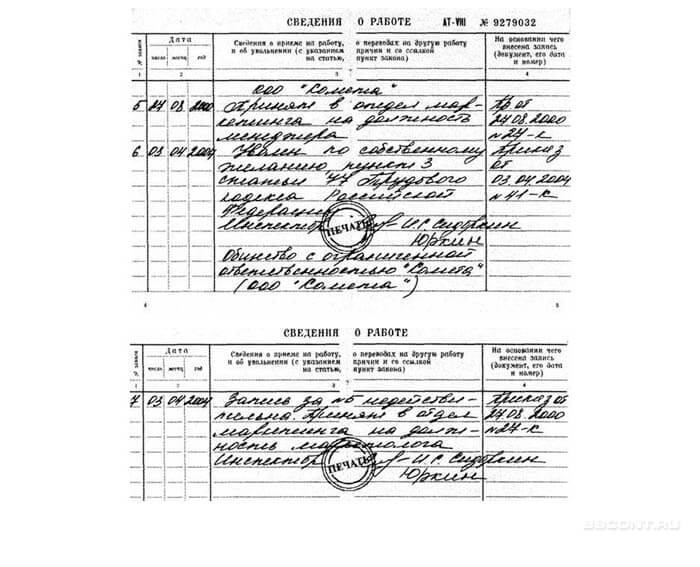 Это регламентированное изменение возможно лишь в тех случаях, когда владелец трудовой книжки меняет ФИО, и некоторых других;
Это регламентированное изменение возможно лишь в тех случаях, когда владелец трудовой книжки меняет ФИО, и некоторых других;